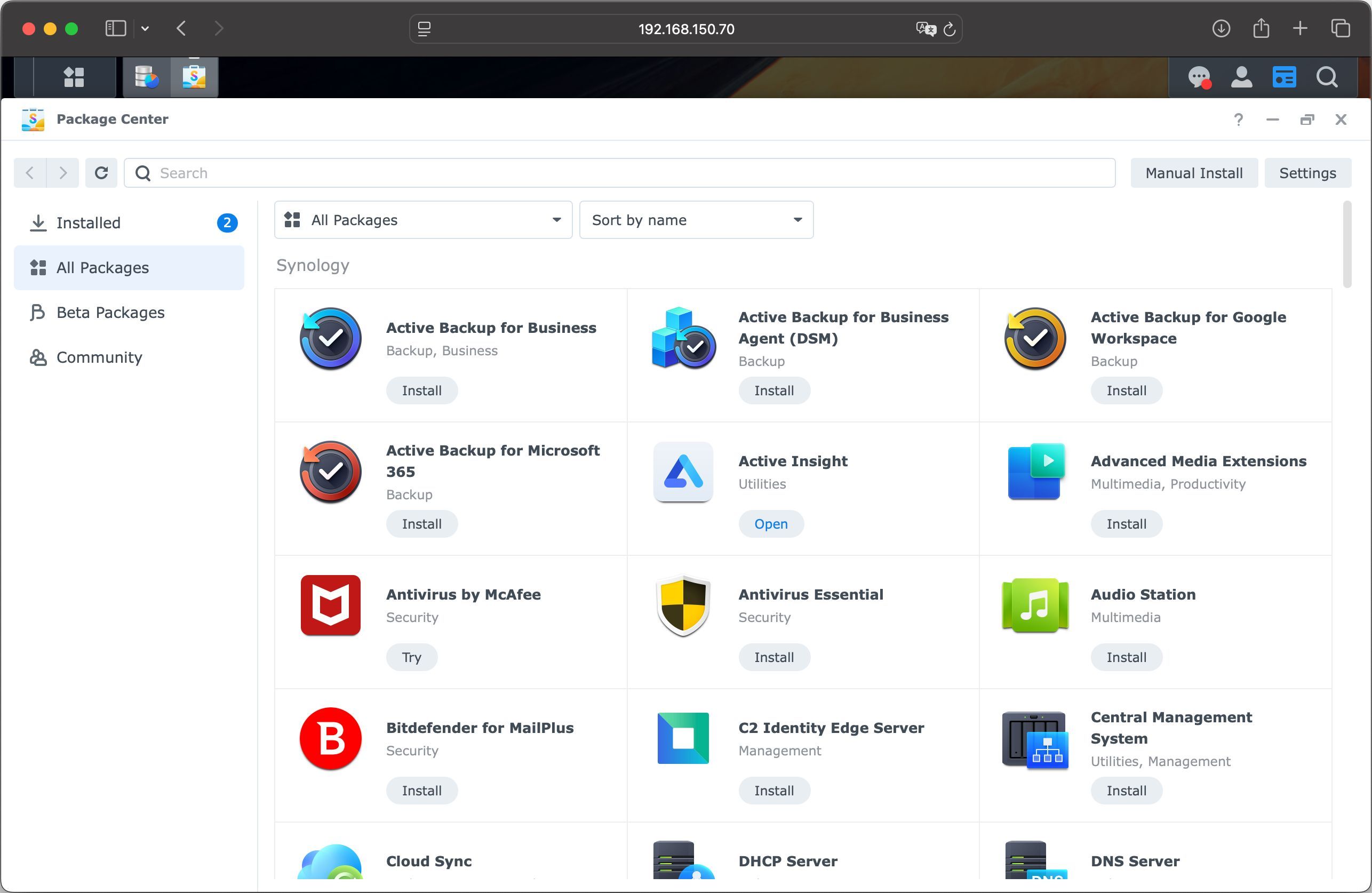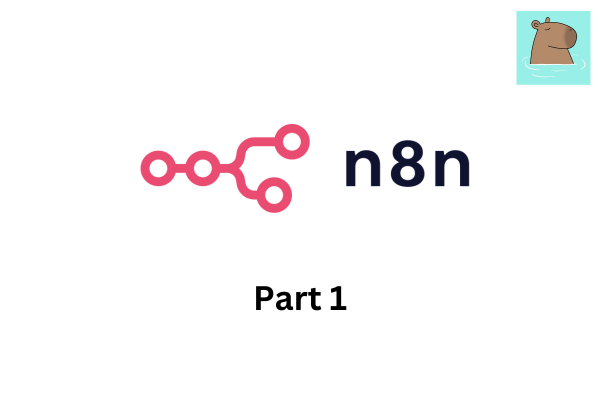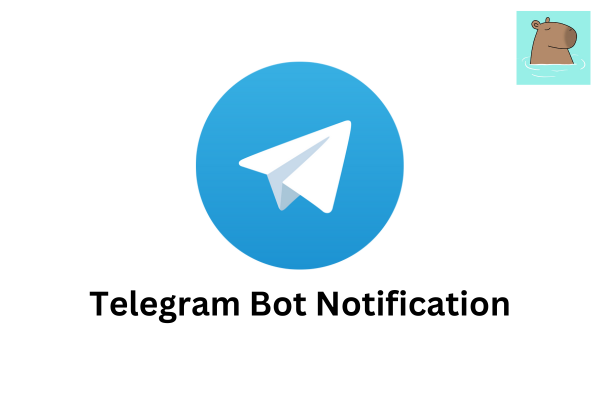ติดตั้ง Xpenology บน PC เครื่องเก่ากัน
Table of Contents
Xpenology คืออะไร?
Xpenology เป็นส่วนของซอฟต์แวร์แบบ “bootloader” ที่ทำให้ระบบปฏิบัติการของ Synology ซึ่งเรียกว่า DSM (DiskStation Manager) สามารถรันบน hardware ทั่วไปได้ แทนที่จะต้องใช้เฉพาะเครื่อง NAS ของ Synology เท่านั้น
DSM เป็นระบบปฏิบัติการที่ Synology พัฒนาบน Linux ออกแบบมาเพื่อทำงานบนเครื่อง NAS มีฟีเจอร์ที่จำเป็นสำหรับการเก็บข้อมูล แชร์ไฟล์ steaming และอื่น ๆ อีกมากมาย
ซึ่งการติดตั้ง Xpenology พูดง่าย ๆ คือการที่จะทำให้เราสามารถใช้งาน Synology OS บน Hardware ทั่ว ๆ ไปได้นั่นเอง โดยในวันนี้ผมจะมาติดตั้งบน PC เครื่องเก่ากันนะครับ
Hardware วันนี้
โดยเครื่องนี้จะเป็น
- CPU: I3 7100
- Ram: 8GB DDR4
- HDD: 1TB 2 ลูก
- SSD: 256GB สำหรับติดตั้ง OS
โดย PC เครื่องนี้ผมซื้อมือ 2 มาจาก facebook marketplace โดยตอนซื้อมาจะมีแค่ CPU, RAM, HDD 1 ลูก โดยเงื่อนไขของการทำ DIY NAS ของผมคือต้องใส่ HDD อย่างน้อยได้ 2 ลูก เพื่อทำ RAID 1 (RAID Software ก็ได้)

ปัญหาต่อมาคืออยากจะใช้ SSD เพื่อทำให้ OS ทำงานได้ไวขึ้น มี 2 ทางเลือกครับ (บอร์ดรุ่นเก่าไม่มีช่อง M.2 ให้เสียบ sadddd)
- ซื้อ SSD แบบ SATA มาเสียบเพิ่ม เพราะช่อง SATA มี 4 ช่อง (ใช้ไปแล้ว 2)
- ซื้อตัวแปร PCI-E เป็น M.2 แล้วเสียบ SSD แบบ M.2
ตอนแรกทางเลือกแรกคือทางเลือกที่ดีสำหรับผม แต่แล้วเมื่อตรวจสอบสายไฟจาก POWER แล้วก็ทำให้น้ำตาไหล เพราะว่ามีสายไฟสำหรับ HDD แค่ 2 ช่อง (ใช้ครบแล้ว) เลยทำให้ต้องไปทางเลือกที่ 2 นั่นก็คือซื้อ PCE to M.2
สิ่งที่ลุ้นและขี้เกียจก็คือซื้อมาแล้ว Mainboard จะรองรับมั้ย ซึ่งตามหลัก Engineer ก็คือต้องเปิด Datasheet เพื่อหาข้อมูล แต่ไม่ทำ (5555) ซื้อเลย ได้ไม่ได้ค่อยว่ากันอีกที เพราะตั้งใจจะทำ DIY อยู่แล้ว เลยไปเจอใน shopee มาครับเป็นตัวนี้
JEYI PCIe X4 to M.2 NVMe: https://s.shopee.co.th/VwlrEE0hL
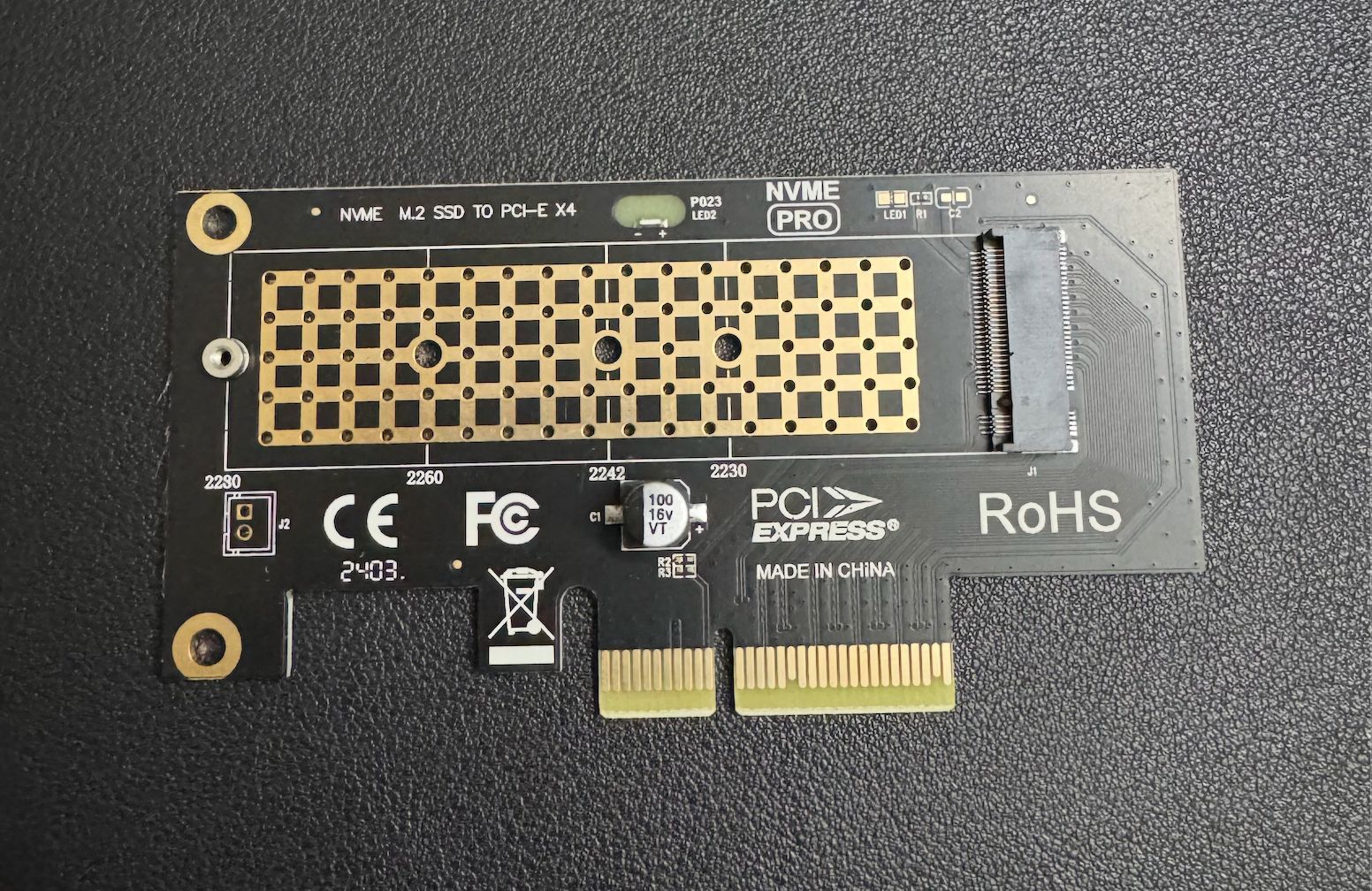
เมื่อประกอบ SSD เข้าไปจะหน้าตาประมาณนี้ครับ

- โดย Adapter ตัวนี้จะเสียบลงไปที่ช่อง PCI-E ได้ทั้ง x4 x8 x16 เลย
- SSD ตัวนี้เป็น M.2 NVME Gen 4 ความเร็วก็คือวิ่งได้ที่ระดับ Gen 4 เลยครับ
- รองรับ mainboard ในหลาย ๆ รุ่นจากที่ลองหาข้อมูลดูนะครับ ตัวอย่างผมซื้อมาใช้กับ Asrock H11M-K รุ่นค่อนข้างเก่าเลย แต่ก็ยังใช้งานได้
ต่อไปมาเริ่มติดตั้ง OS กันครับ ~
เตรียมการก่อนเริ่มติดตั้ง
- download img จาก https://github.com/AuxXxilium/arc/releases/ โดยเลือกเป็น .img.zip นะครับ โดยในตัวอย่างผมติดตั้งเป็น version 2.6.5
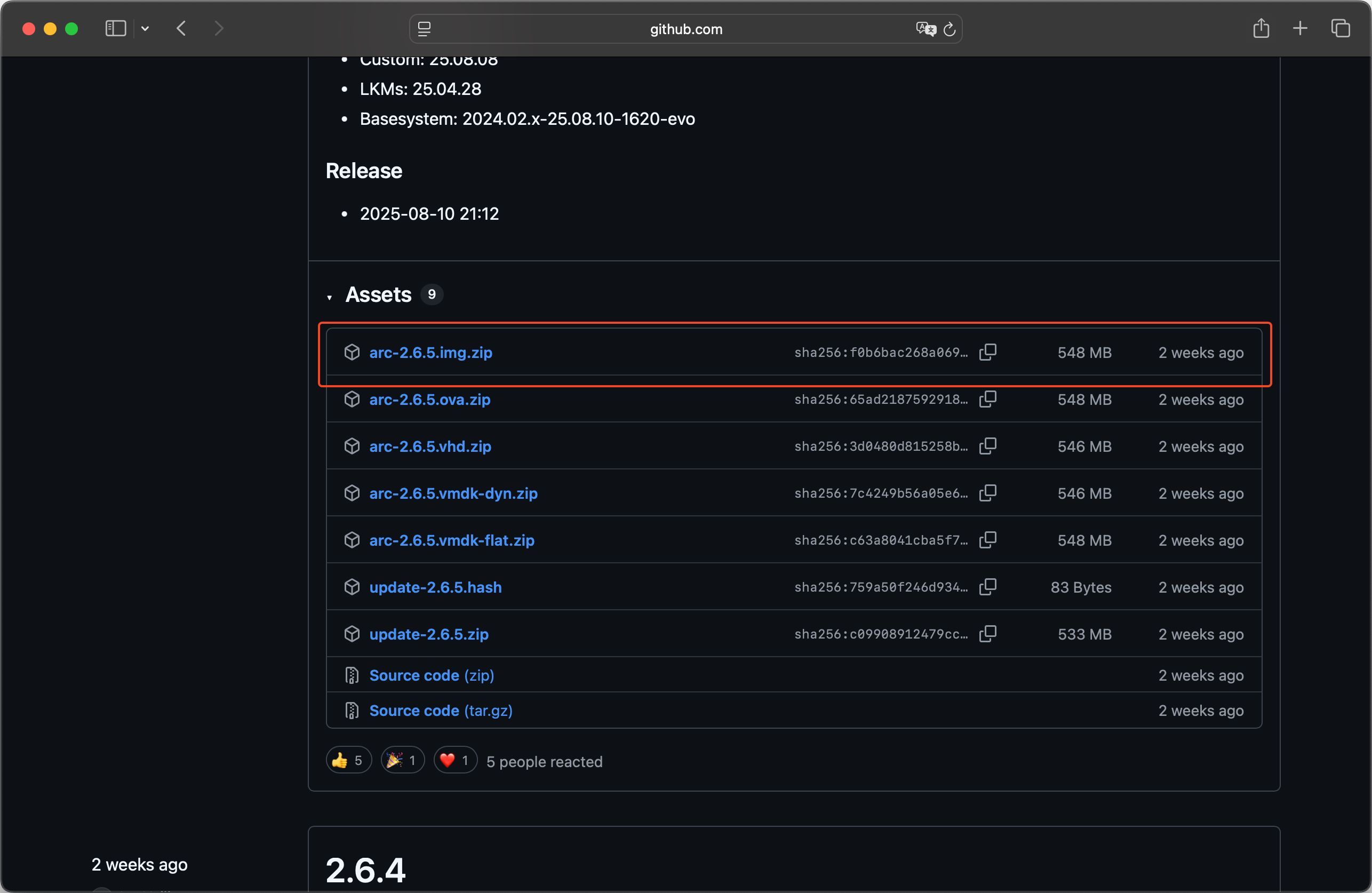
- สำหรับโปรแกรมที่ใช้การสร้าง bootloader ผมจะใช้เป็น ตัวนี้นะครับ สามารถโหลดได้จาก https://etcher.balena.io ผมใช้ตัวนี้เป็นประจำ หากมีเครื่องมือตัวอื่นที่ถนัดก็สามารถใช้ได้เหมือนกัน
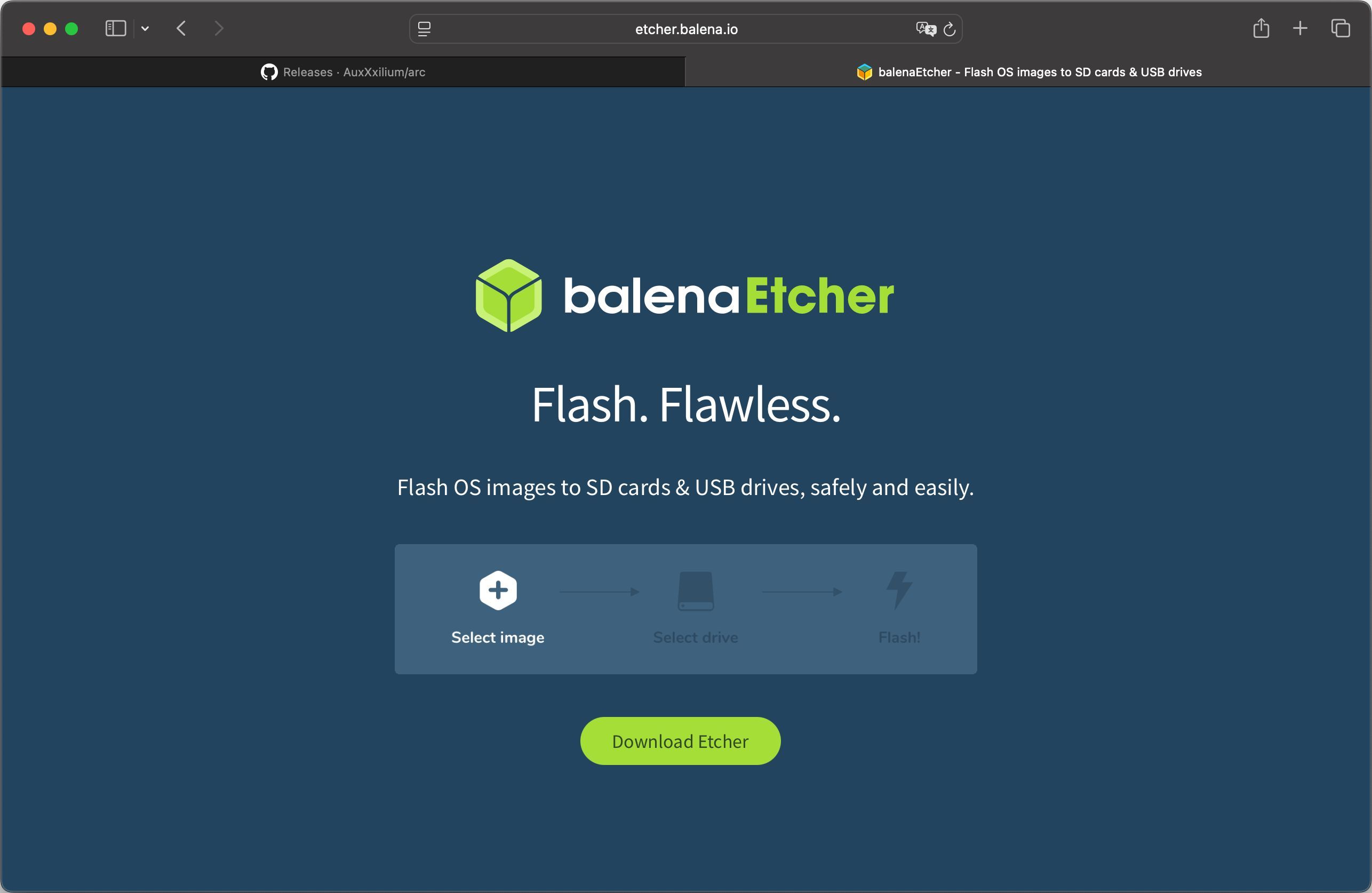
- ต้องมี Flashdrive ขนาด 4GB++ ด้วยนะครับ โดยเลือก image เป็น ARC ส่วนของ Target Drive ก็เลือกเป็น Flashdrive แล้วนั่งรอได้เลย

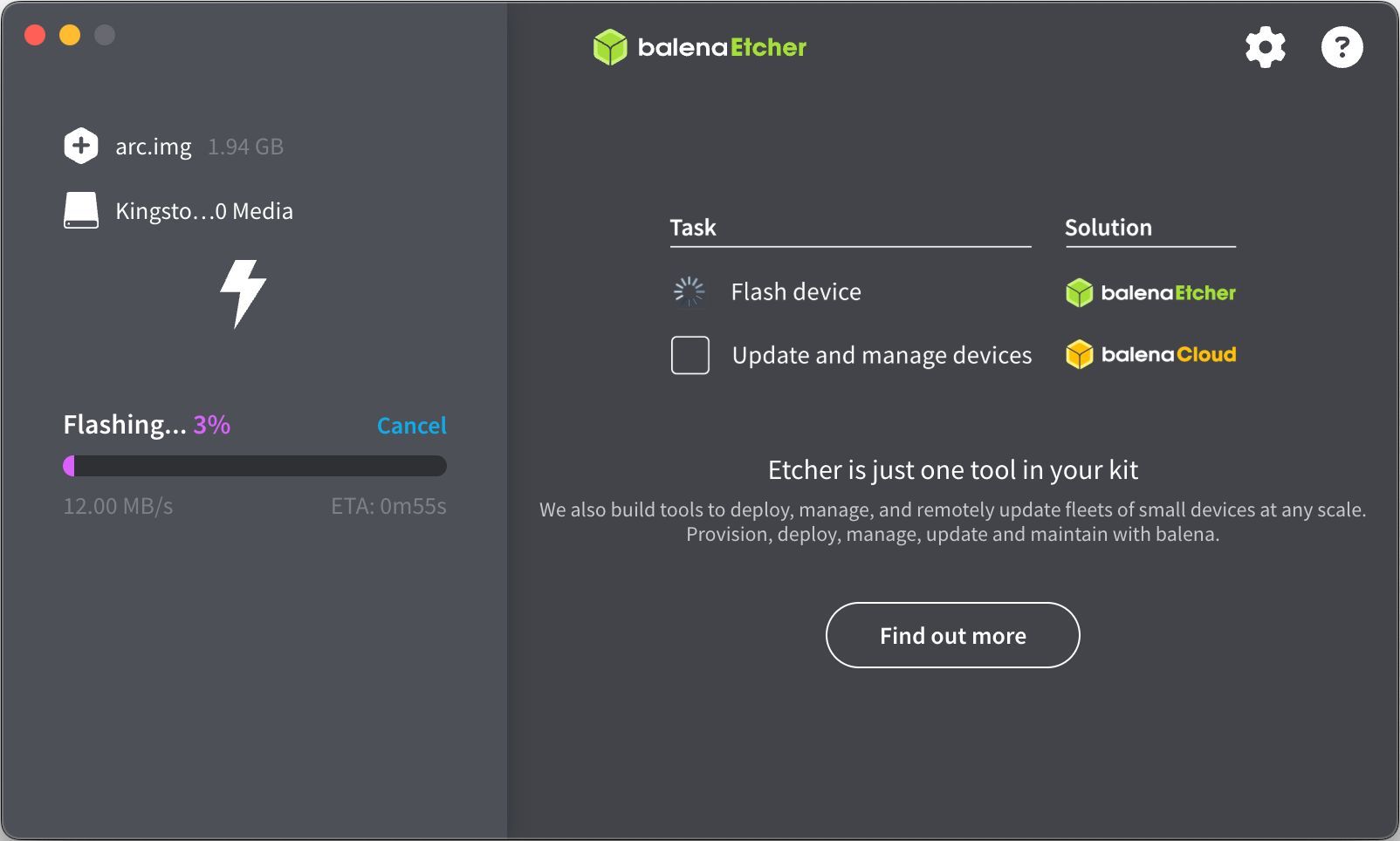
เมื่อเสร็จแล้วสามารถนำไปเสียบกับ PC แล้วเลือกให้ Boot จาก Flashdrive ได้เลย (วิธีการขึ้นอยู่กับ Hardware โดยปกติก็เข้า bios แล้วปรับให้ boot จาก flashdrive ก่อนได้เลย)
ติดตั้ง Xpenology
ของผมจะเป็น Mainboard ASUS เมื่อเข้ามา Bios ได้แล้วให้กด F8 แล้วเลือก Flashdrive

กด Arc Config Mode เพื่อเริ่มการตั้งค่าได้เลย (ผมเองก็ยังมือใหม่นะ ลองผิดลองถูกมาหลายรอบเหมือนกัน 5555)
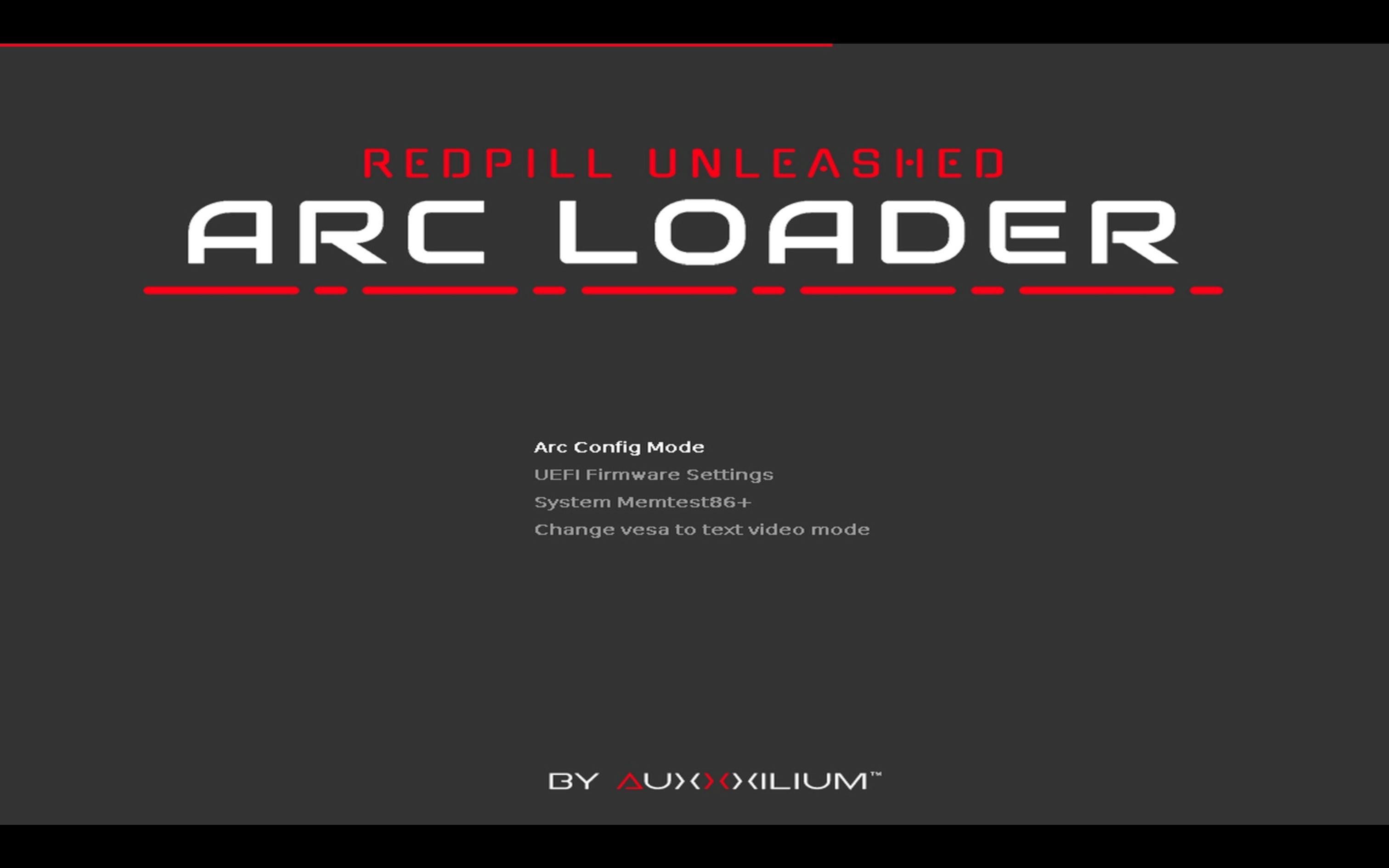
Choose Model
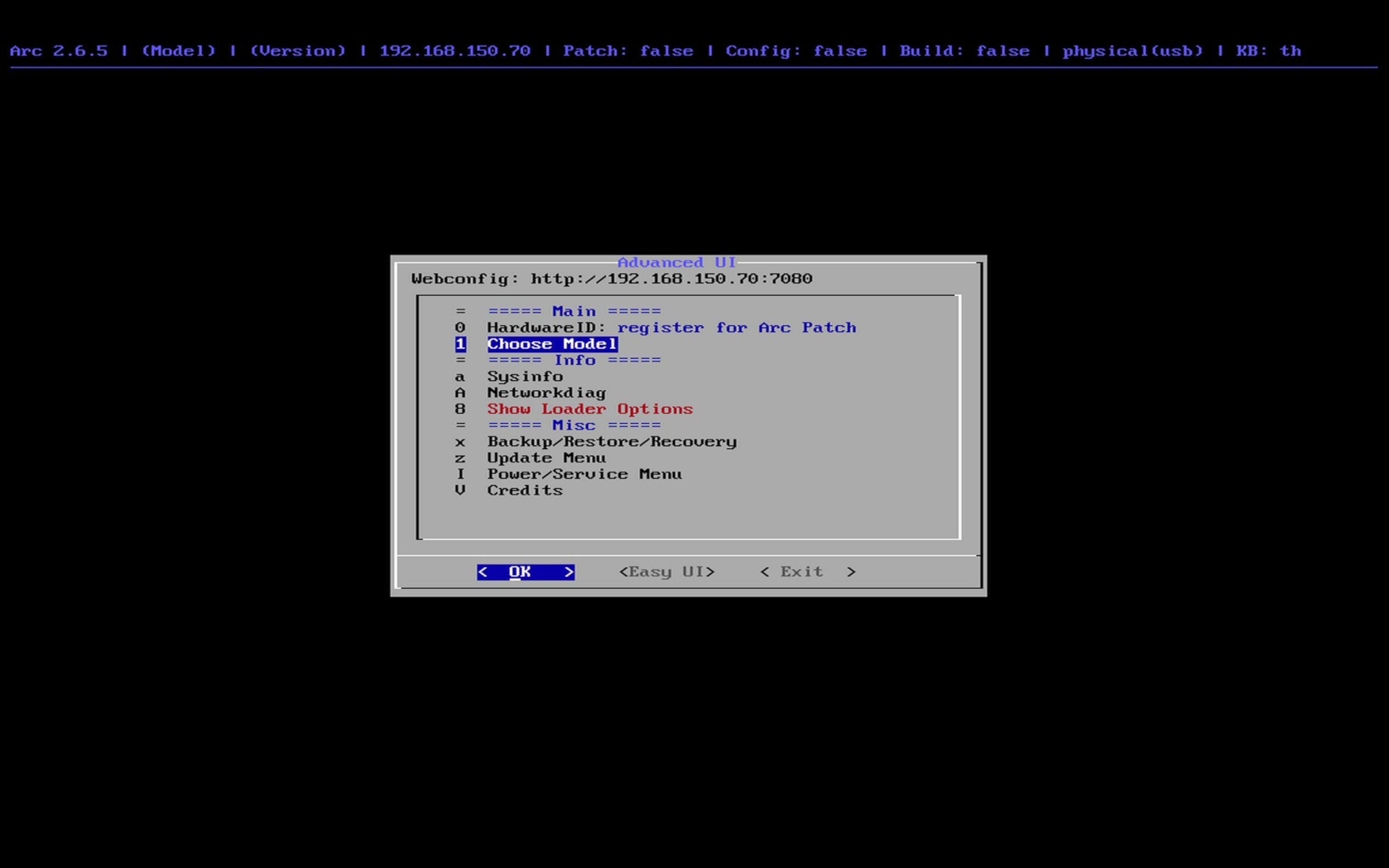
ผมจะเลือกเป็น DS920+ (แนะนำให้เลือกเป็นตัวที่มี + จะทำอะไรได้เยอะกว่า)
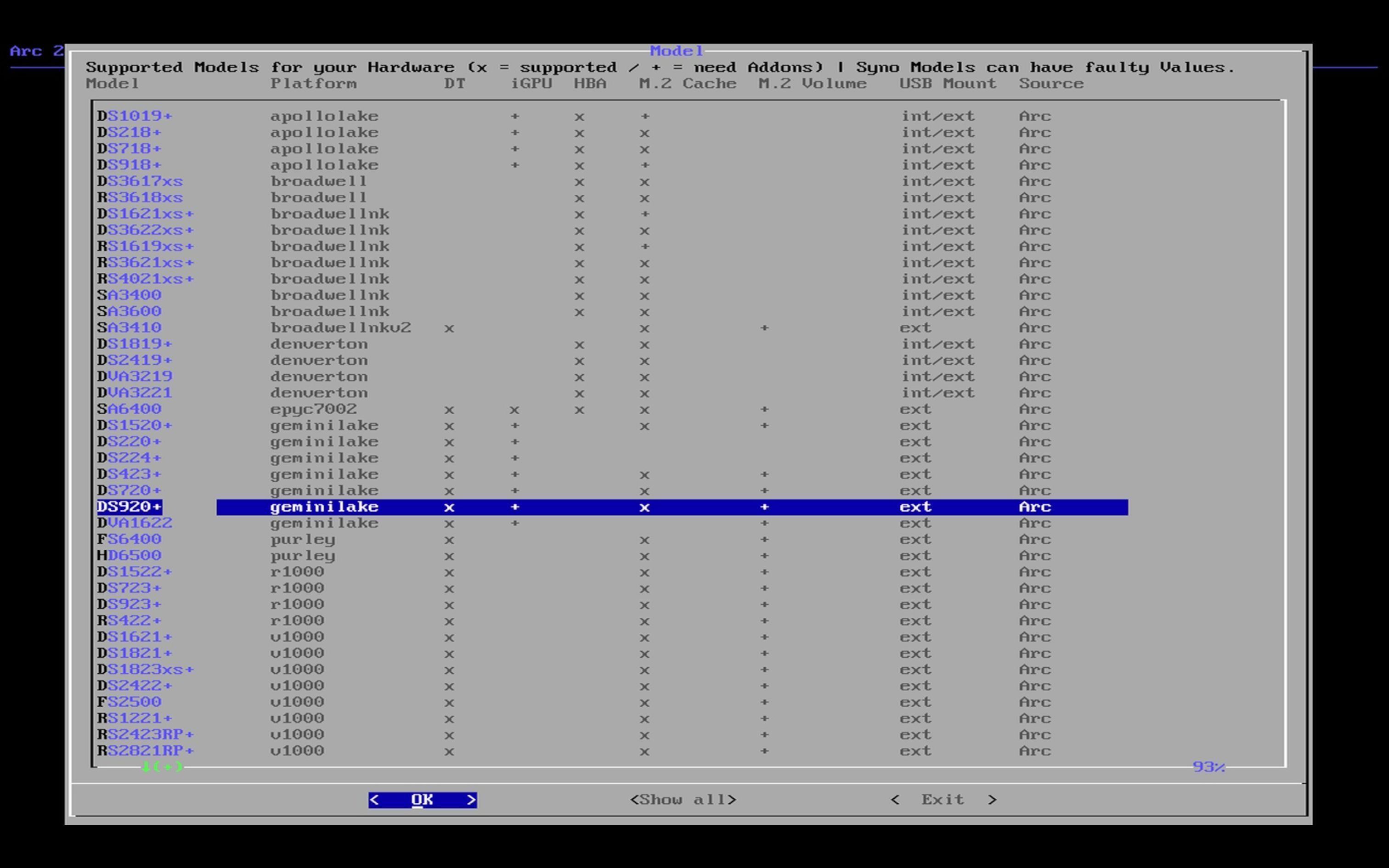
ขั้นตอนนี้ผมจะเลือกเป็น No นะเพื่อดูการตั้งค่าเพิ่มเติม

เลือกเป็น "Use random SN/Mac (Reduced DSM Features)"
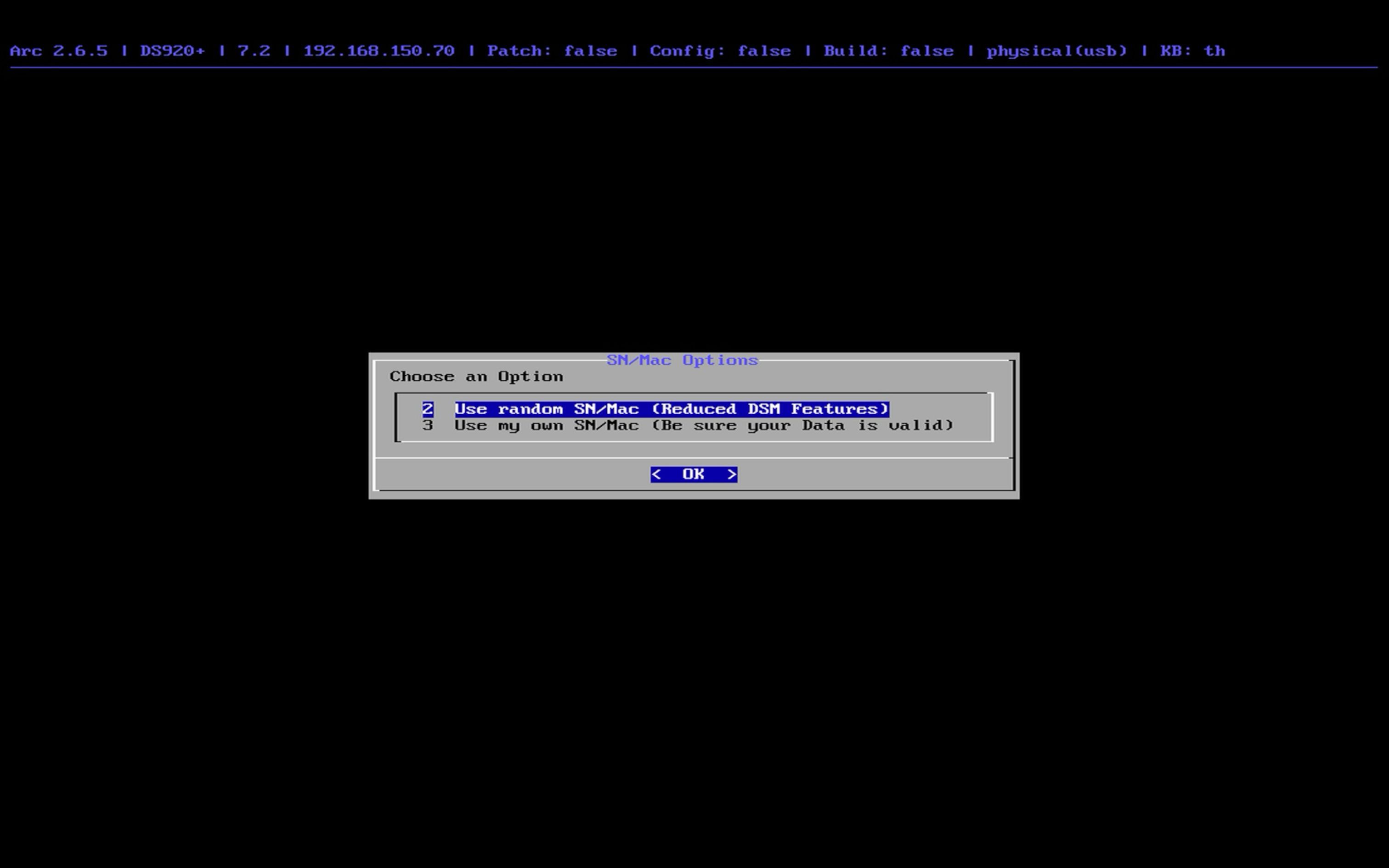
ติดตั้ง Addons ผมจะเลือกเป็น default ไปเลยครับ
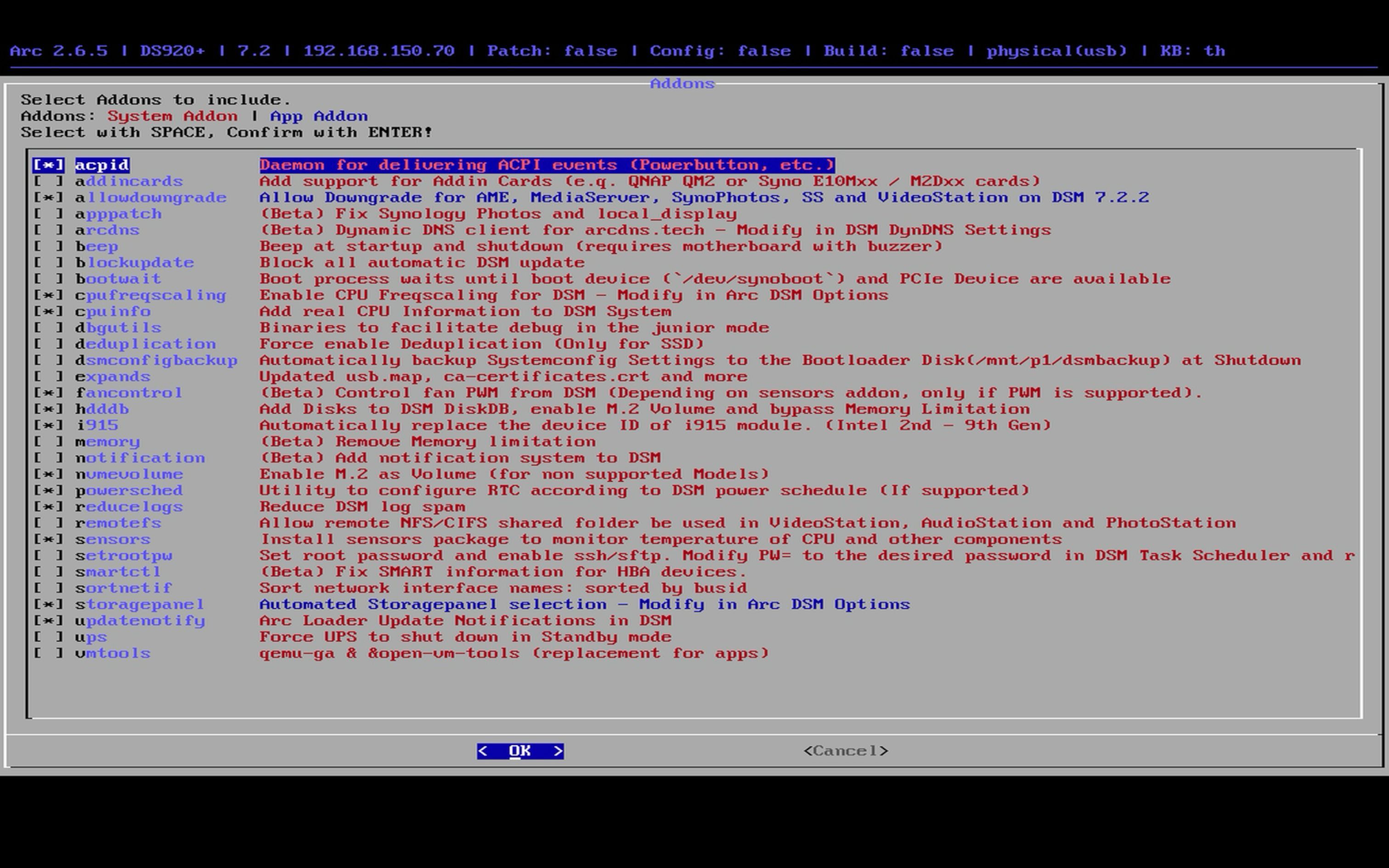
ในส่วนของ Power option จะเลือกเป็น conservative ตามคำแนะนำเลย เพราะจะ balance ระหว่าง performance และการประหยัดไฟ แต่ถ้าใครอยากประหยัดไฟสุด ๆ ก็เลือกเป็น powersave ได้เหมือนกันนะ

ผมจะยังไม่ build ครับ จะไปแก้ไขการตั้งค่าเพิ่มเติมอีกนิด
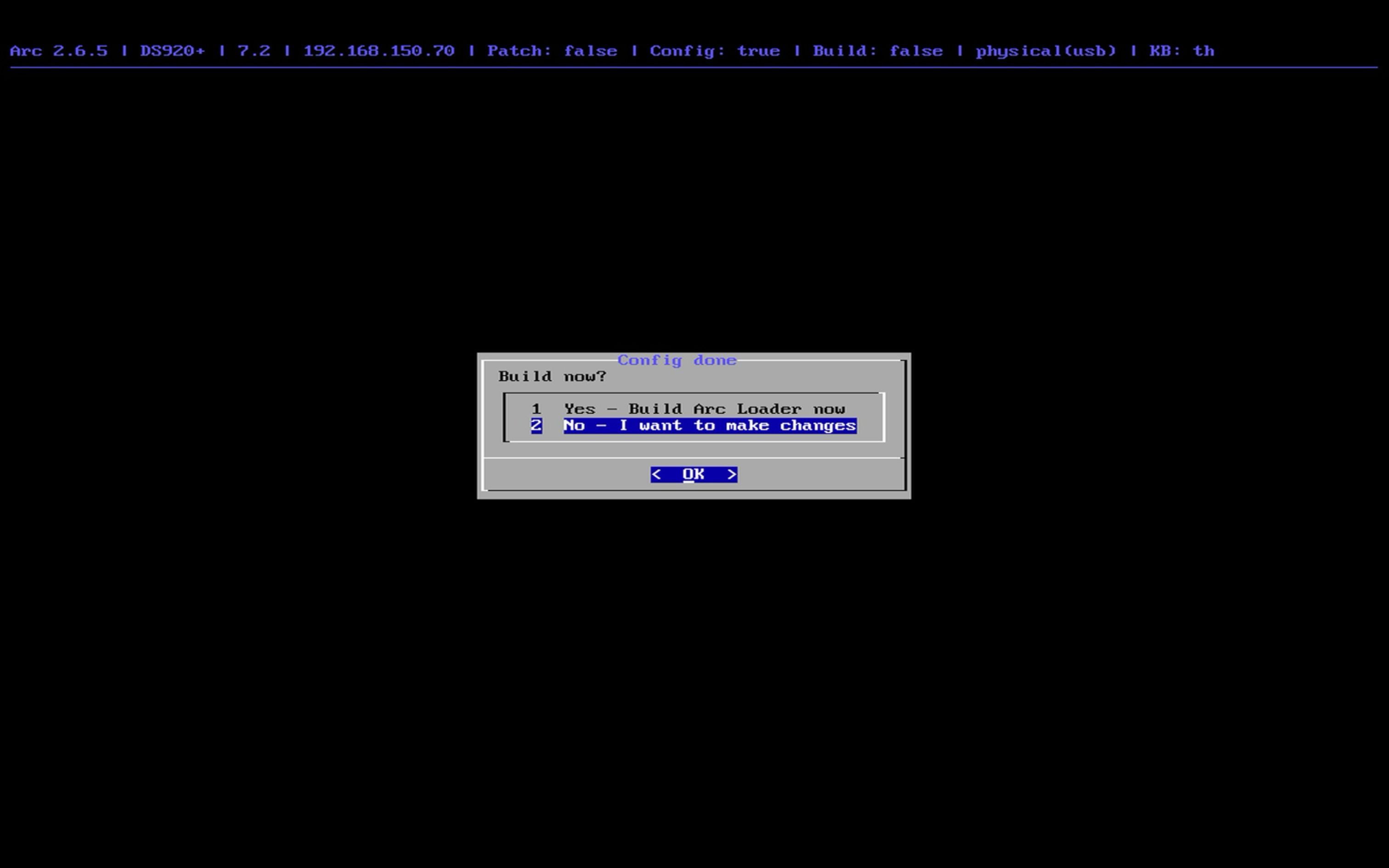
จากนั้นผมจะ Format Disk ตัวหลักสำหรับลง OS ไป โดยเลือกในหัวข้อ "Show Loader Options" แล้วไปที่ "Format Disks"
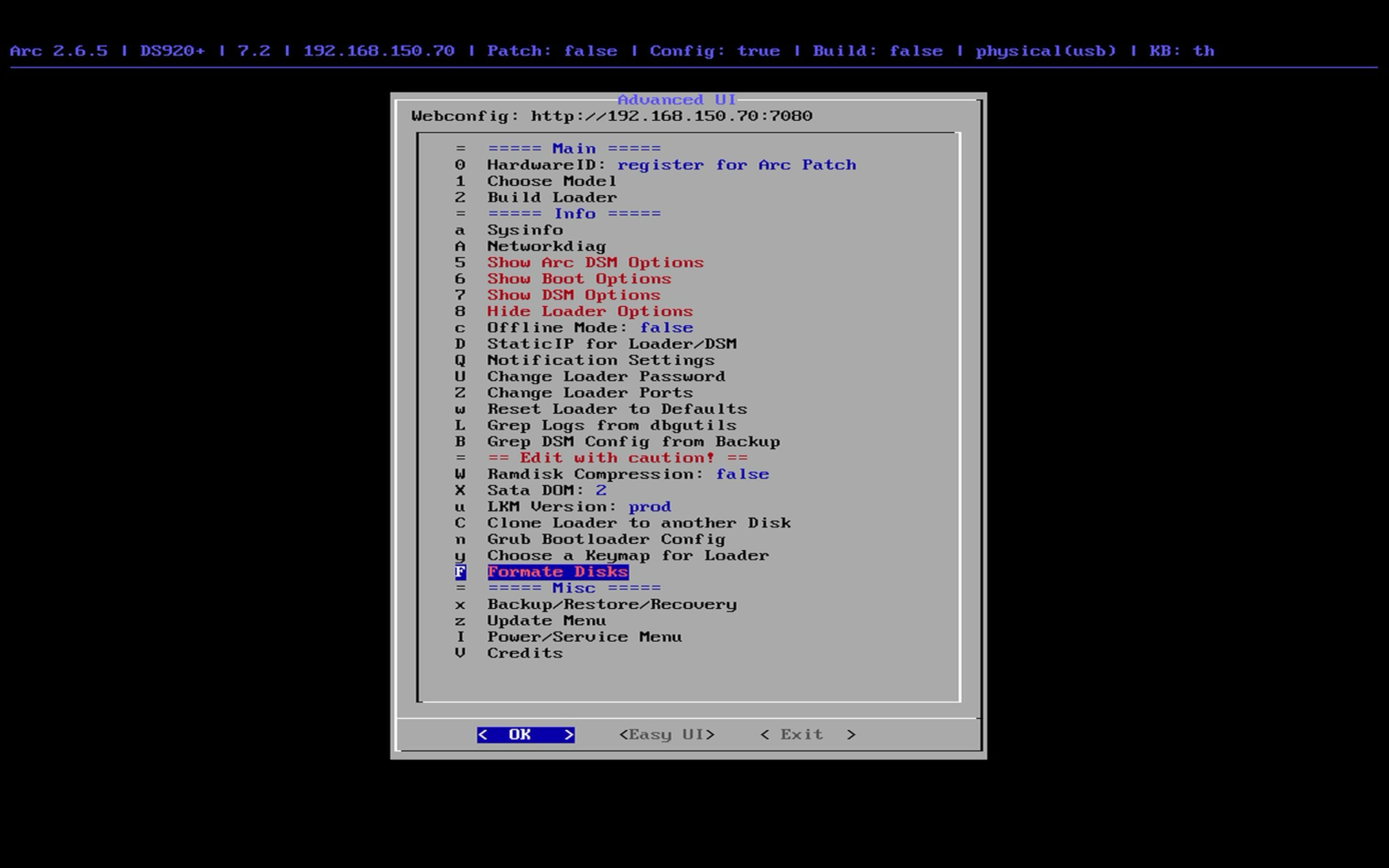
เลือก drive ที่ต้องการ format ในที่นี้ผมจะ format /dev/nvme0 นะครับ
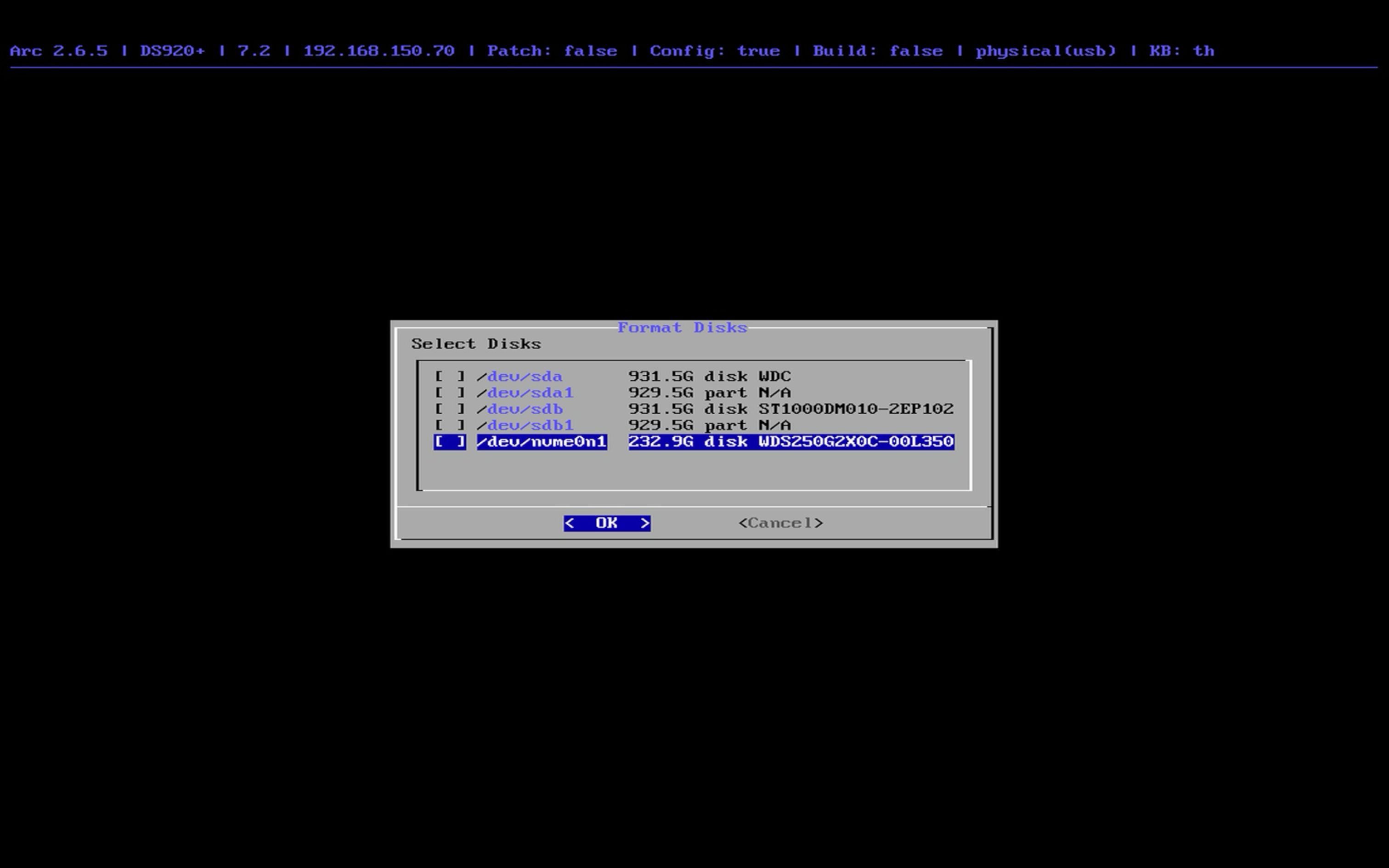
จากนั้นผมจะทำการ Clone bootloader จาก flashdrive ไปยัง SSD ที่ได้มีการ format ในขั้นตอนก่อนหน้า
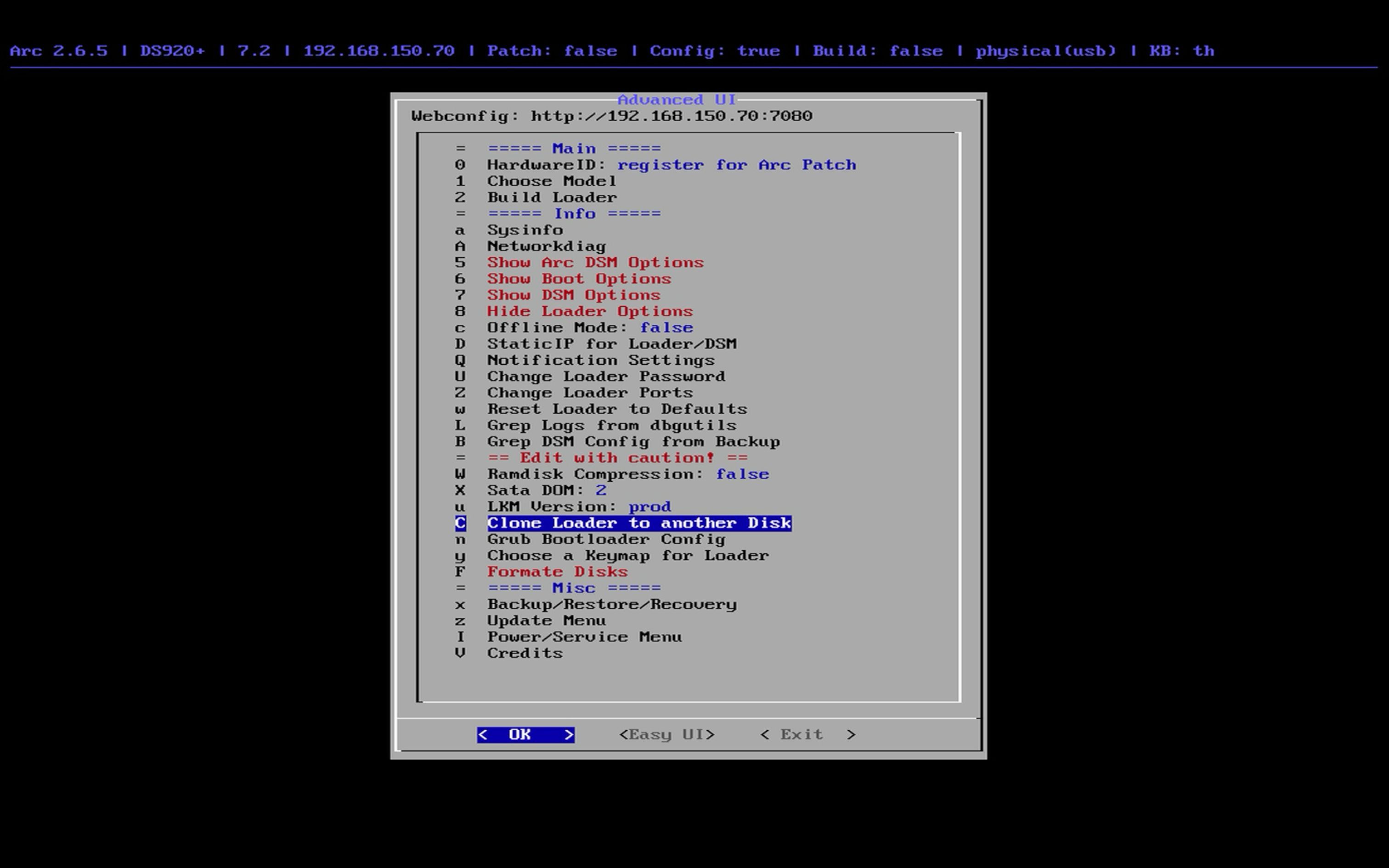
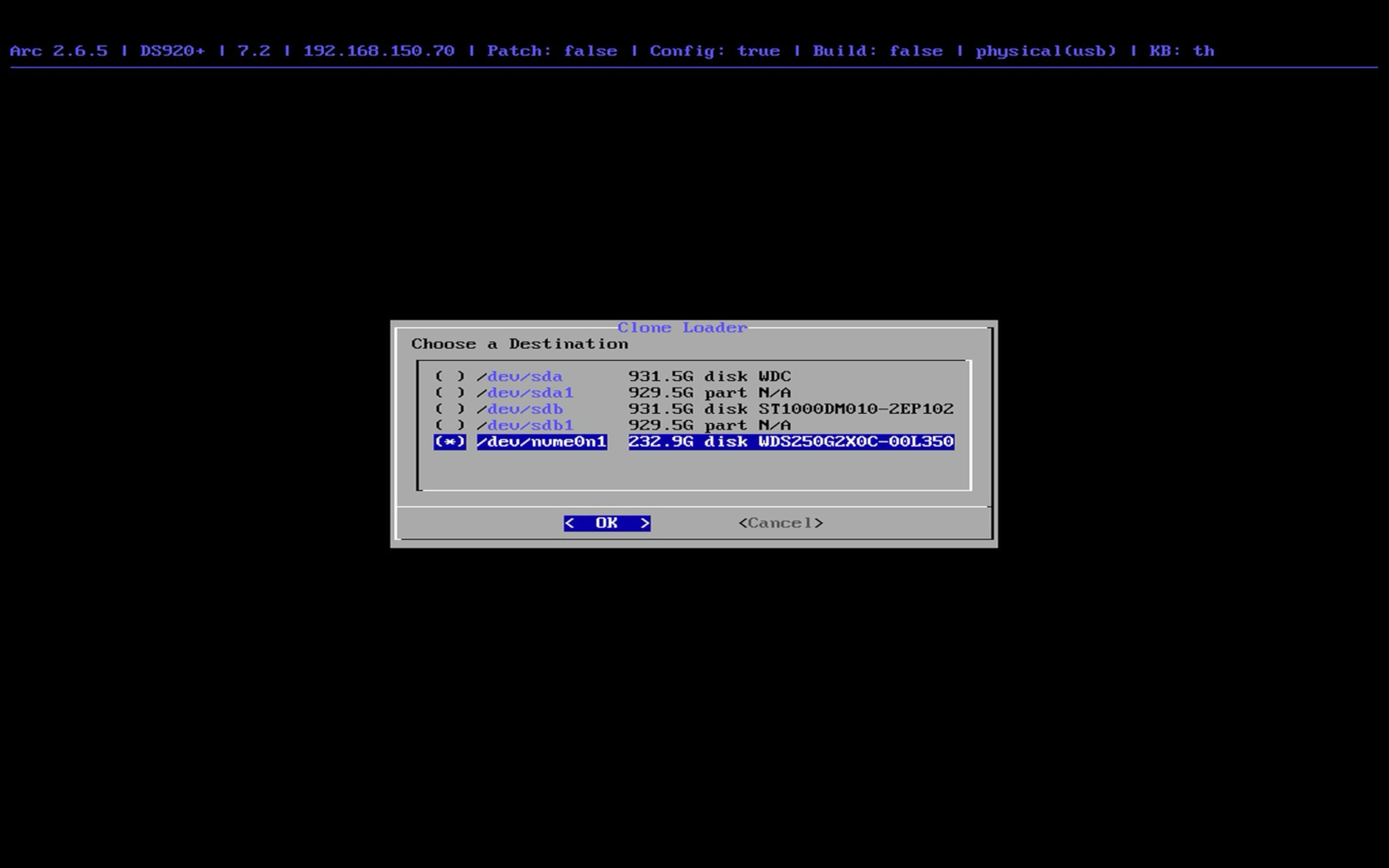
จากนั้นก็นั่งรอระบบทำการ Clone ให้ครับ
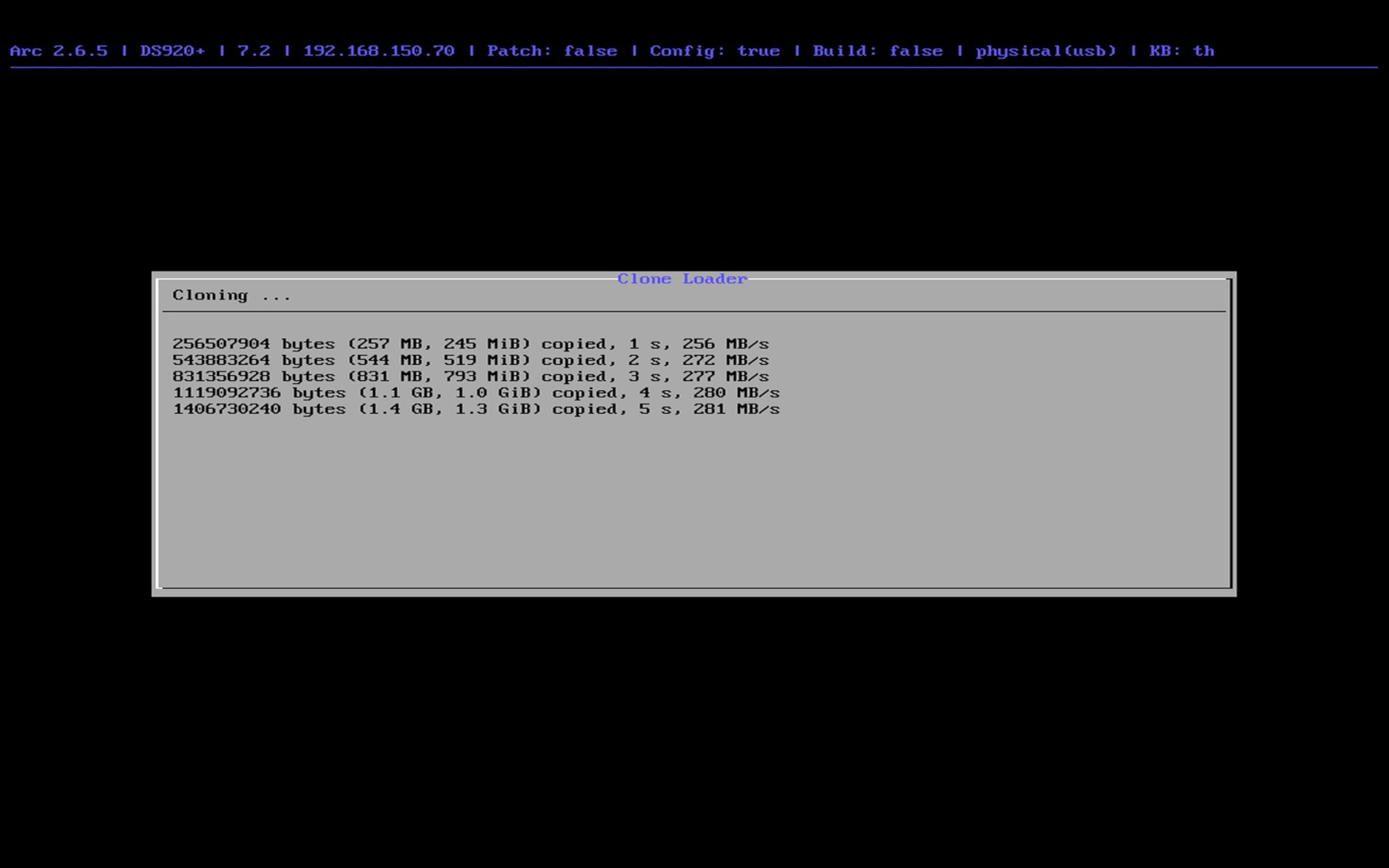
เมื่อเสร็จแล้วก็ให้ถอด flashdrive ออกได้เลยย แล้วก็ reboot ได้เลยครับ
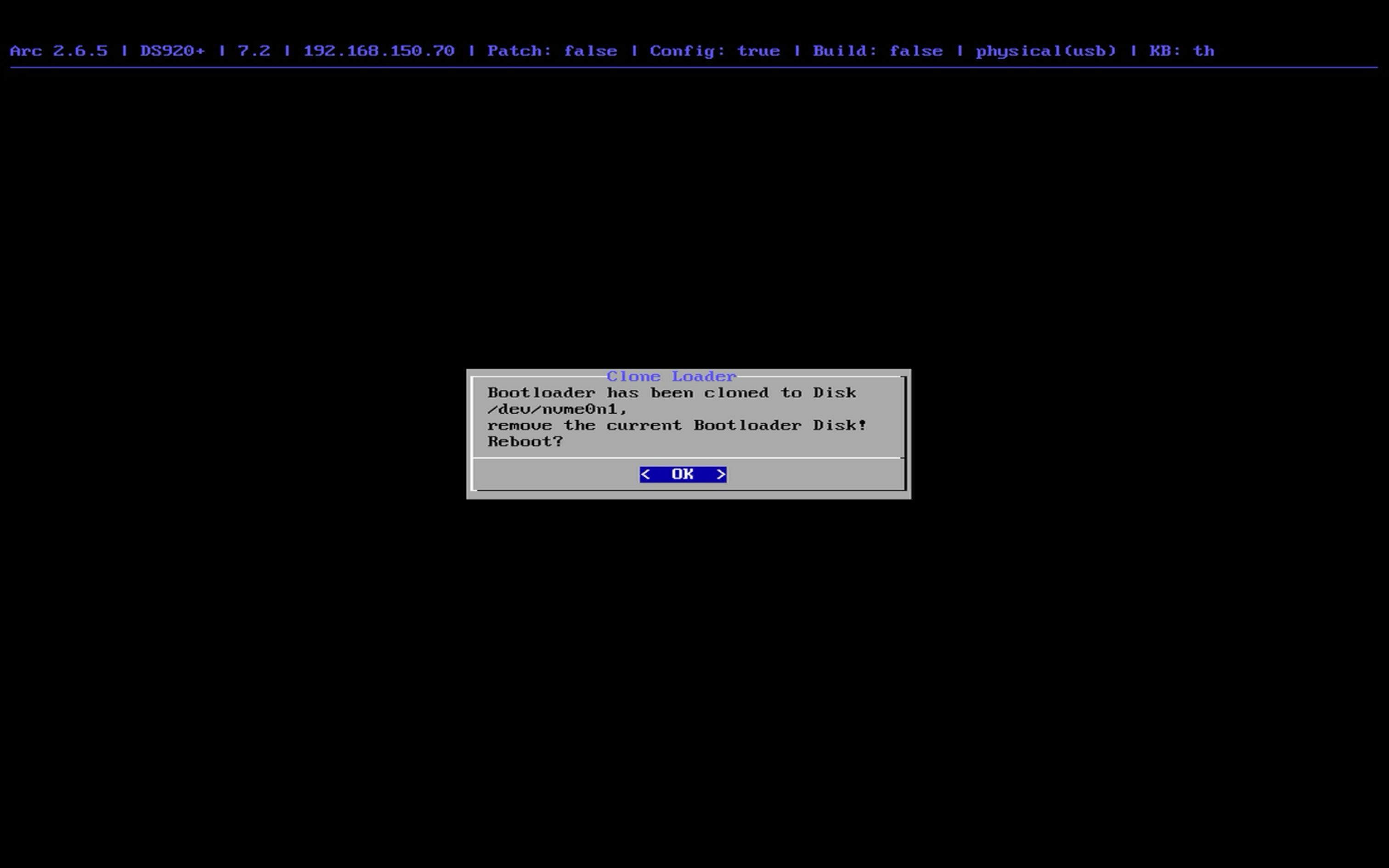
ระบบจะ boot แล้วกลับมาหน้านี้ (อย่าลืมถอด flashdrive ก่อนนะ ไม่งั้นอาจจะยังเป็นการ boot จาก flashdrive อยู่)
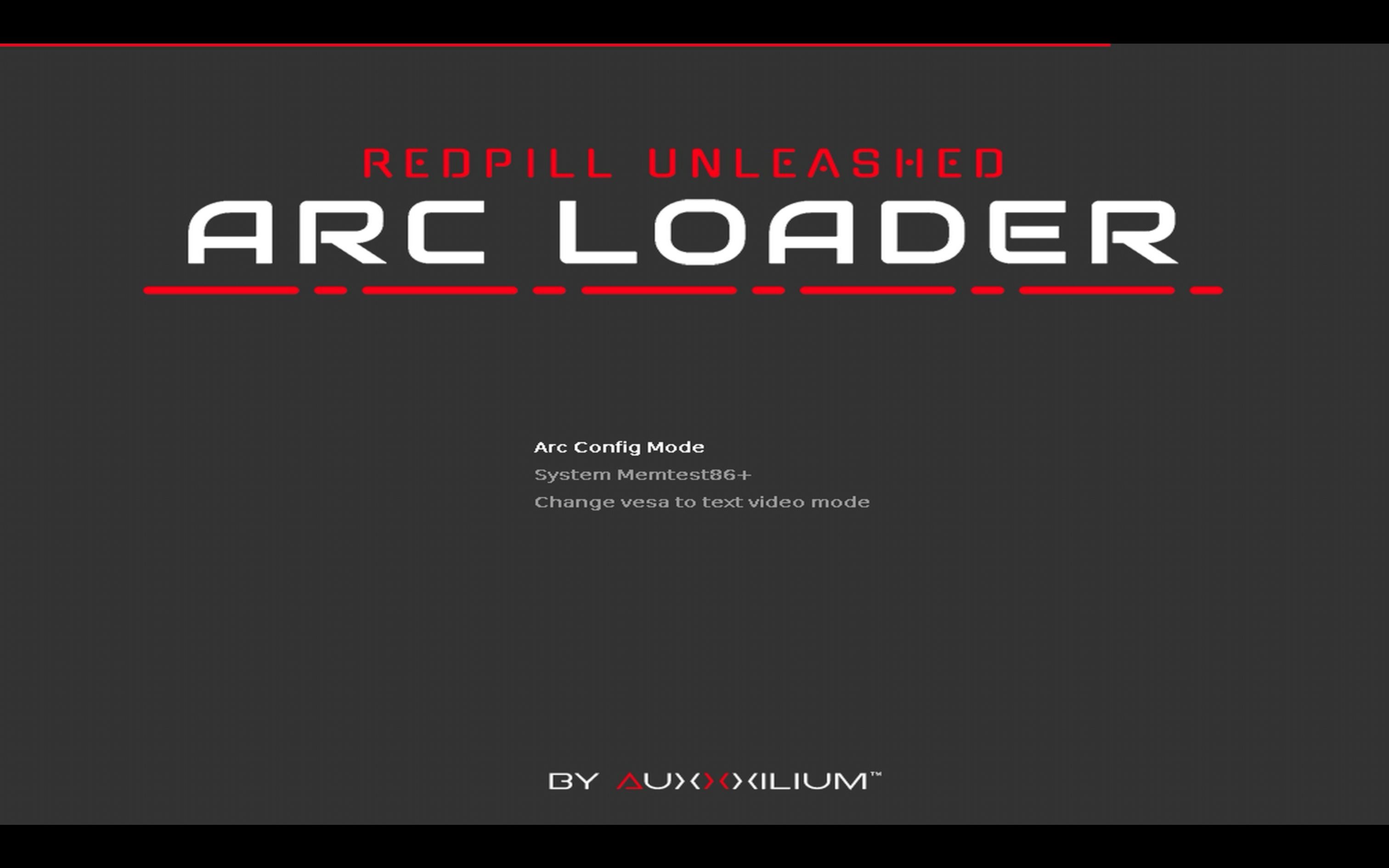
ถ้ายังใช้ไม่ได้ให้กด Arc Config Mode -> Build อีกทีดูนะครับ
Setup Synology
เปิด Browser เข้าไปที่ http://finds.synology.com/ จากนั้นจะเจอกับ synology เครื่องใหม่ของเราครับ ตรง model name อาจจะยังไม่ตรงอยู่ไม่เป็นไร
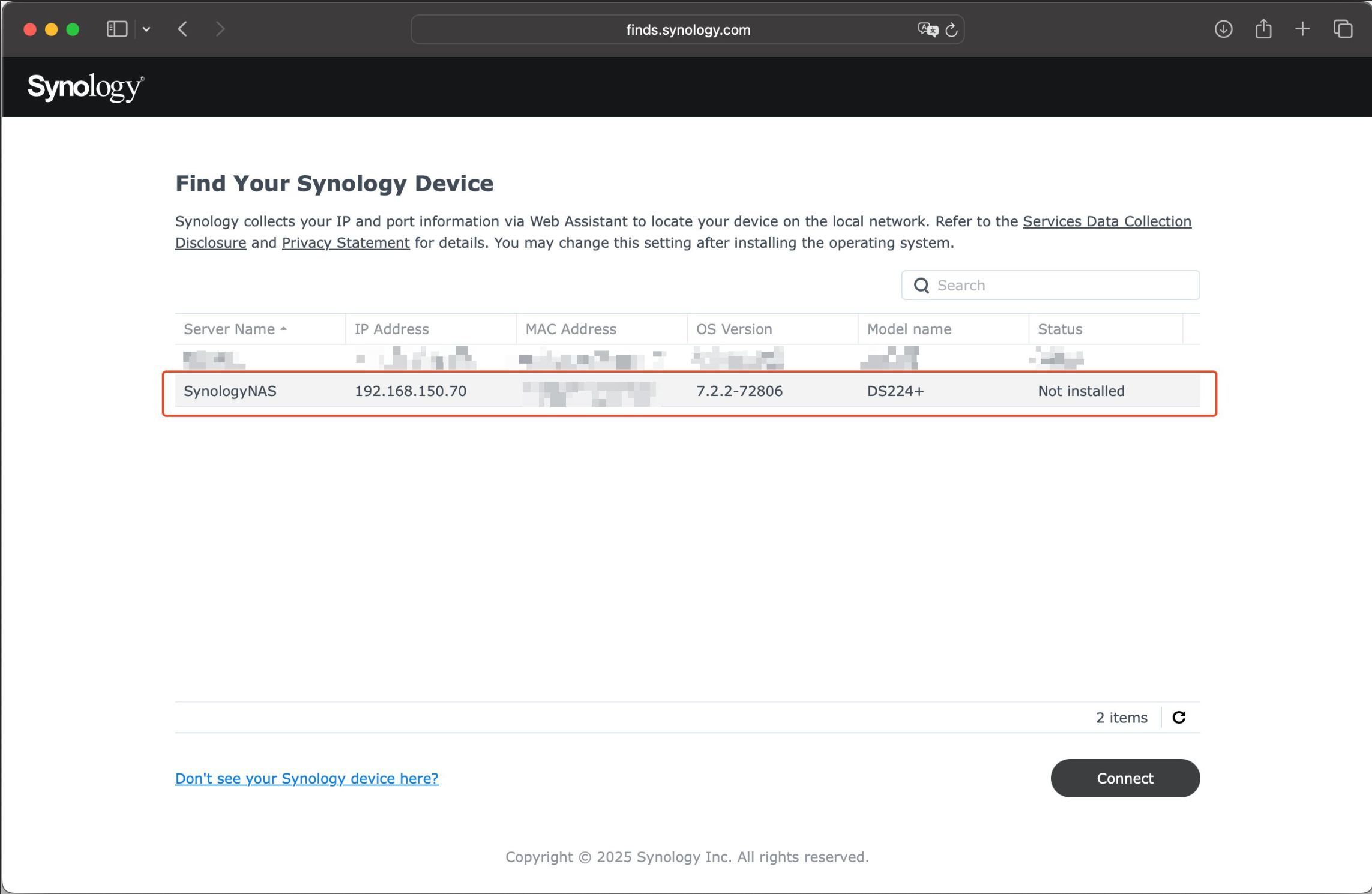
จากนั้นก็ Next Next Next
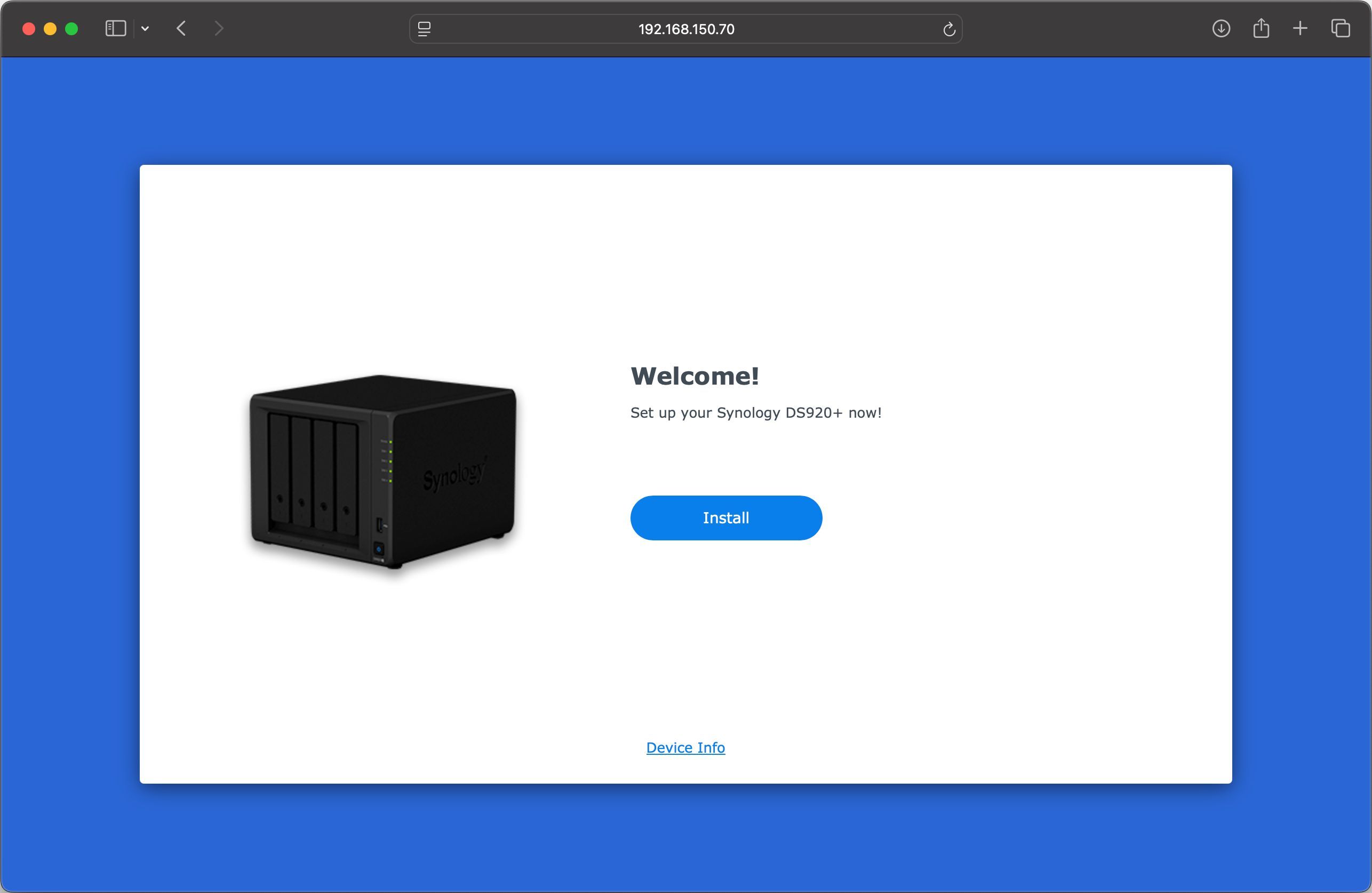
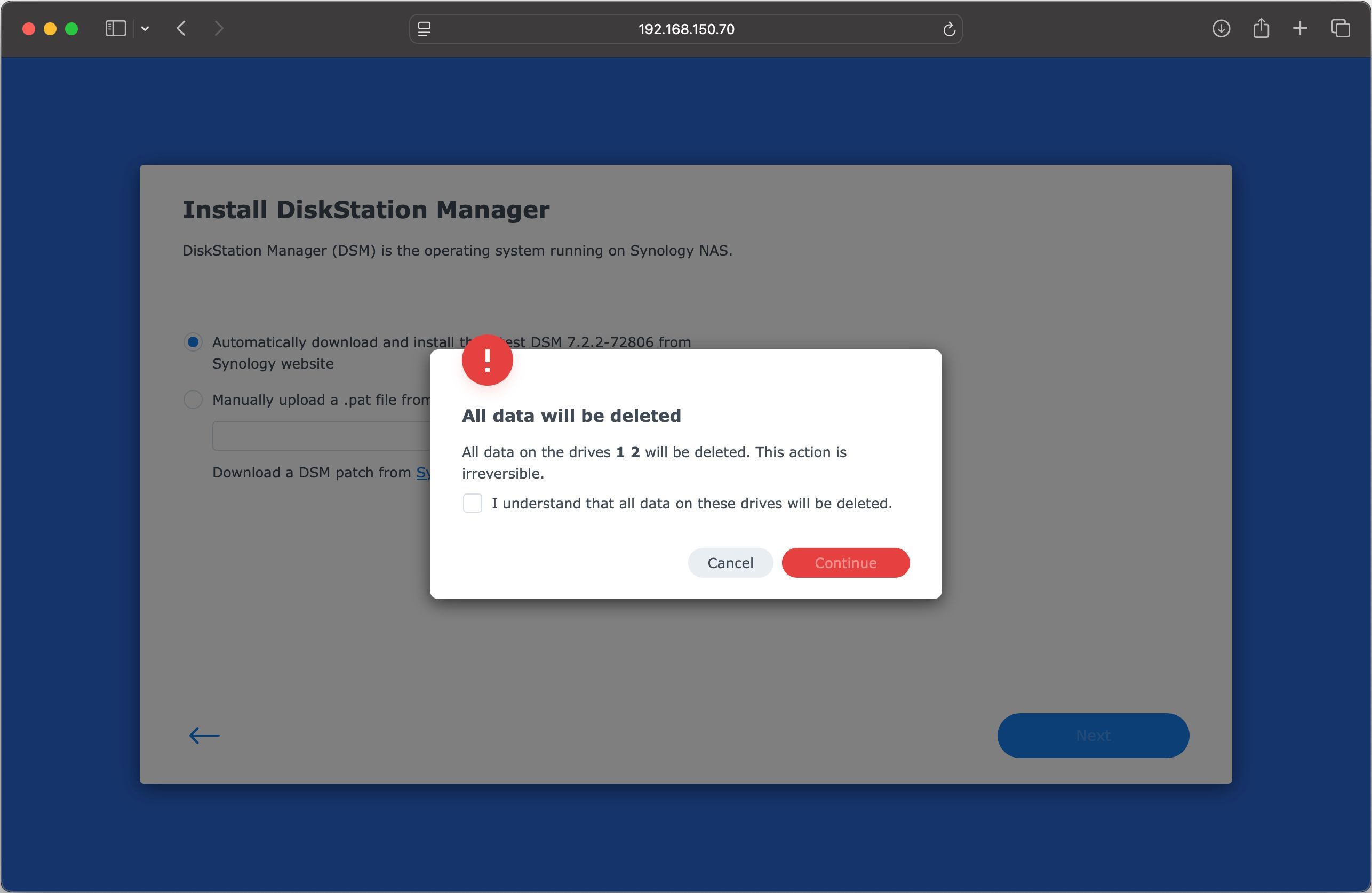
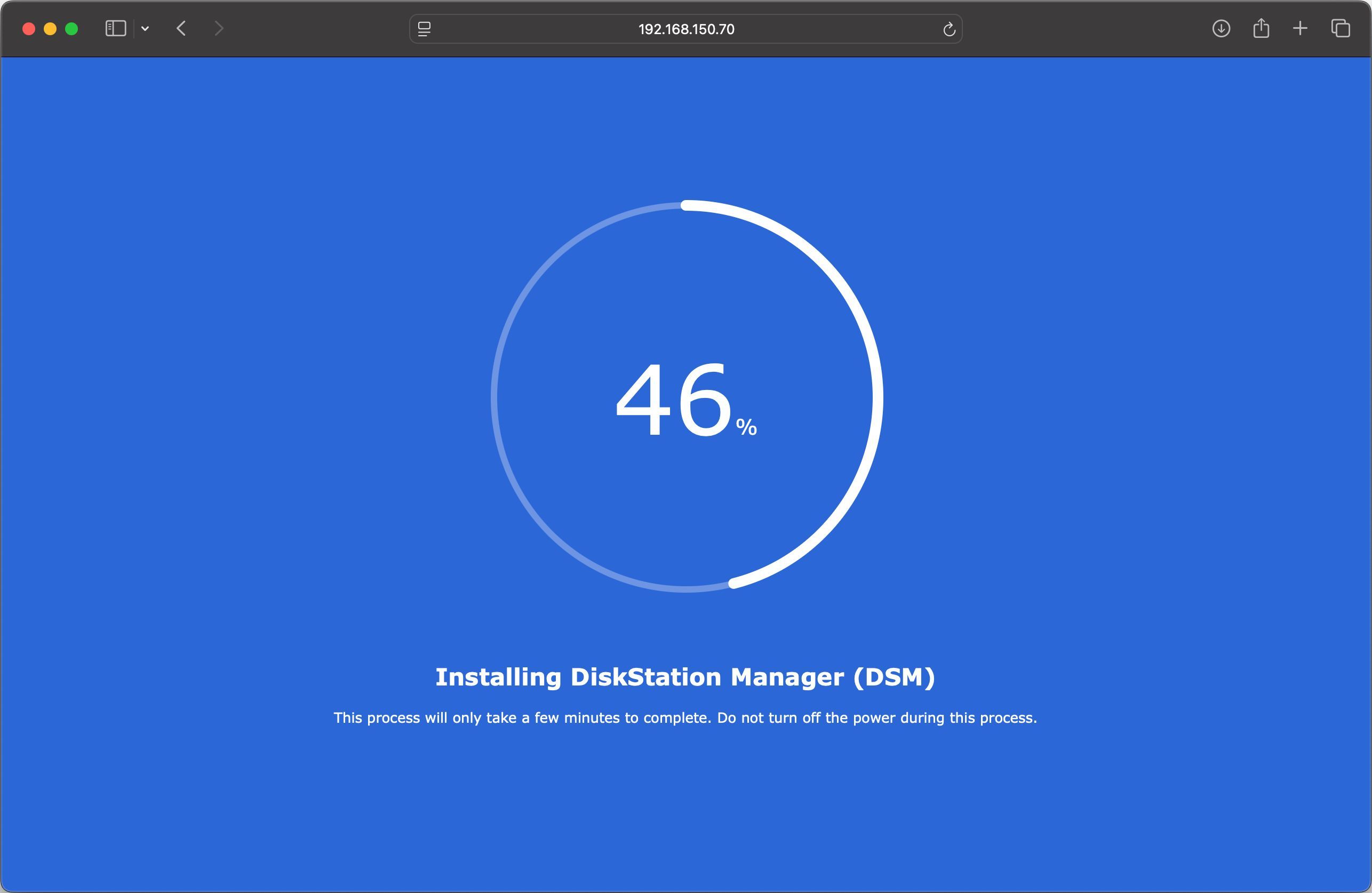
แล้วก็นั่งรอแบบ จ๊อง จ๊อง
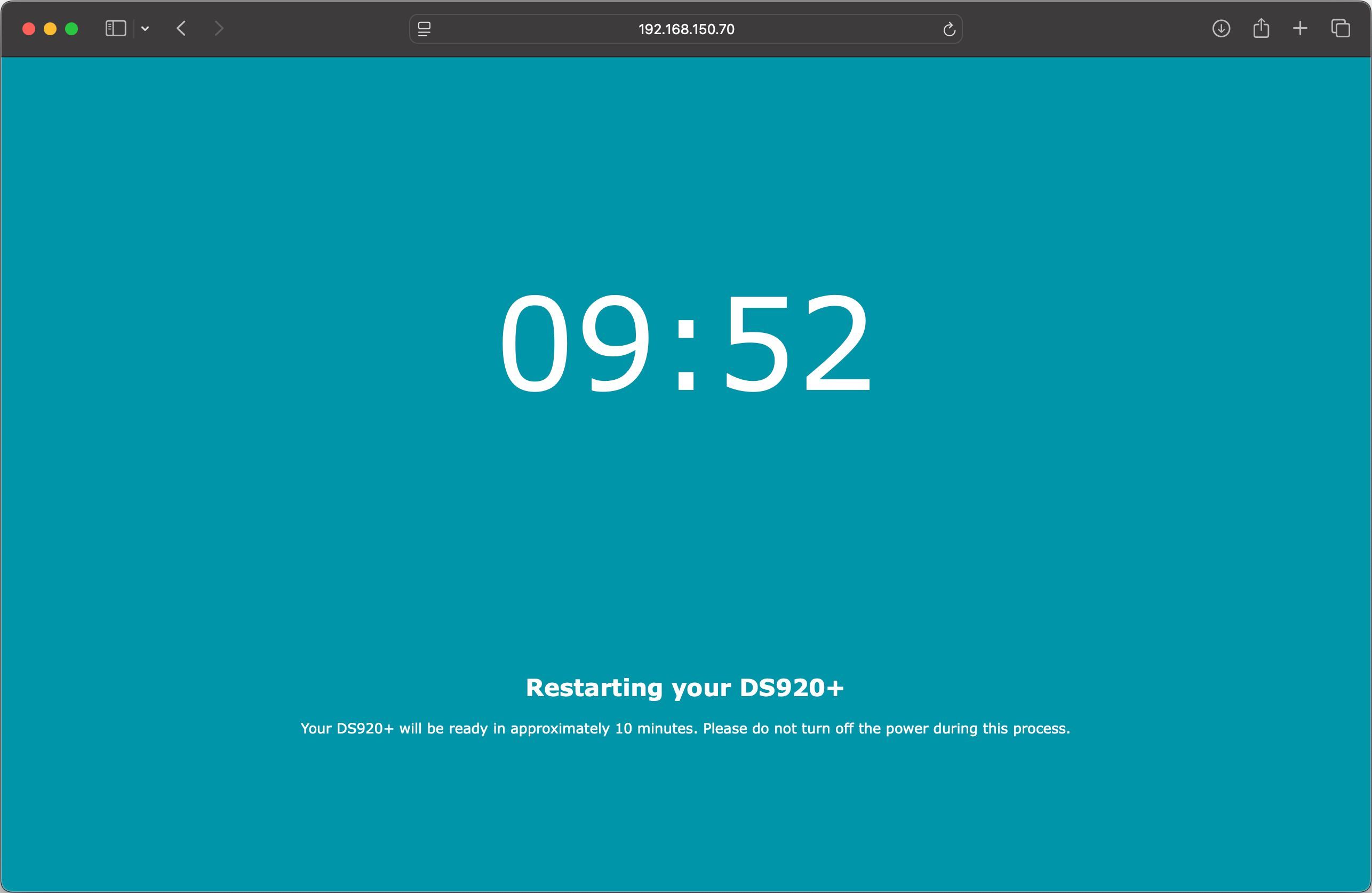
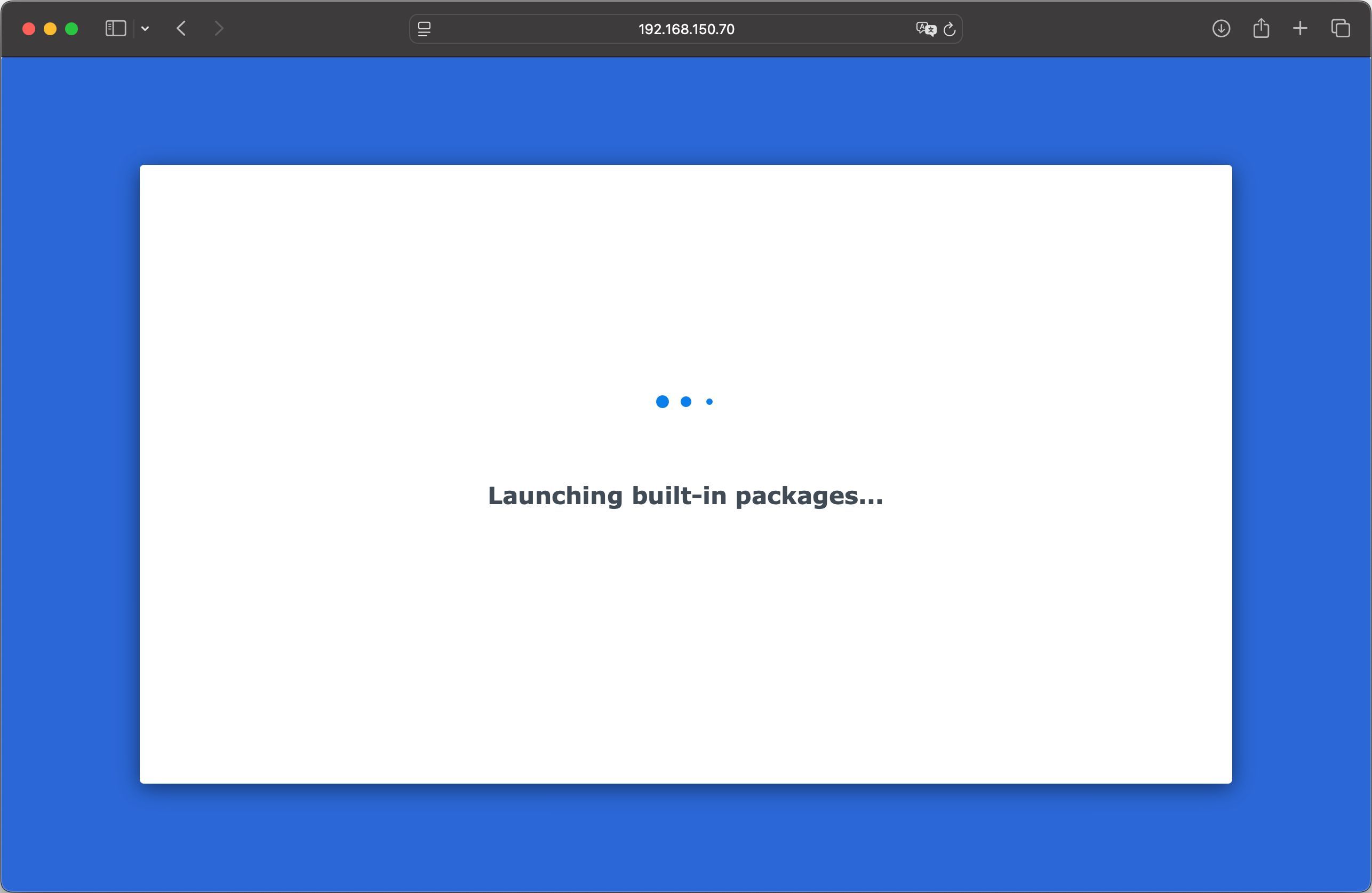
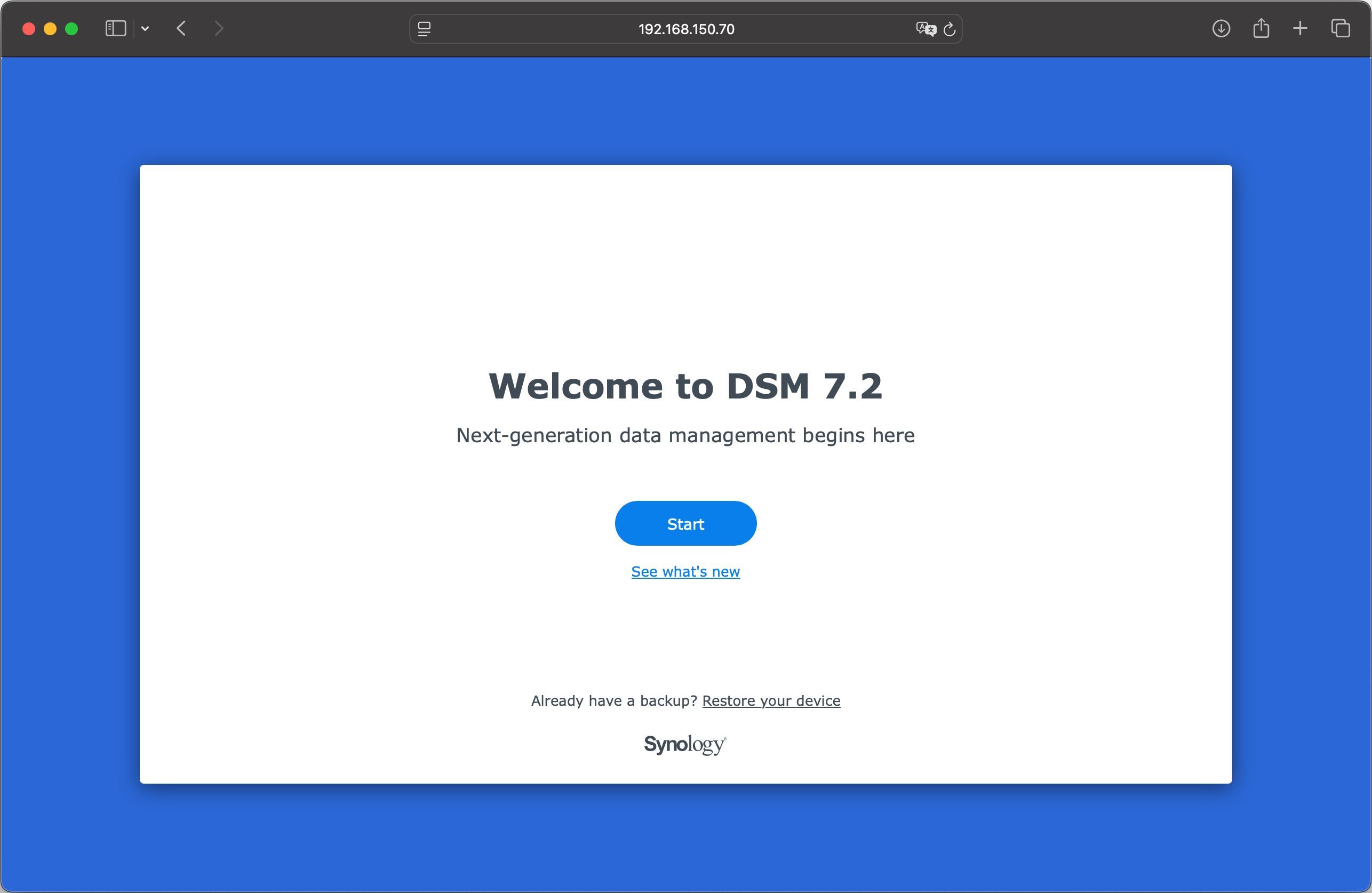
ตรงนี้ก็ตั้ง user/password ได้เลย บาง step ผมจะข้าม ๆ ไปนะ ใช้ sense ได้เลยครับ
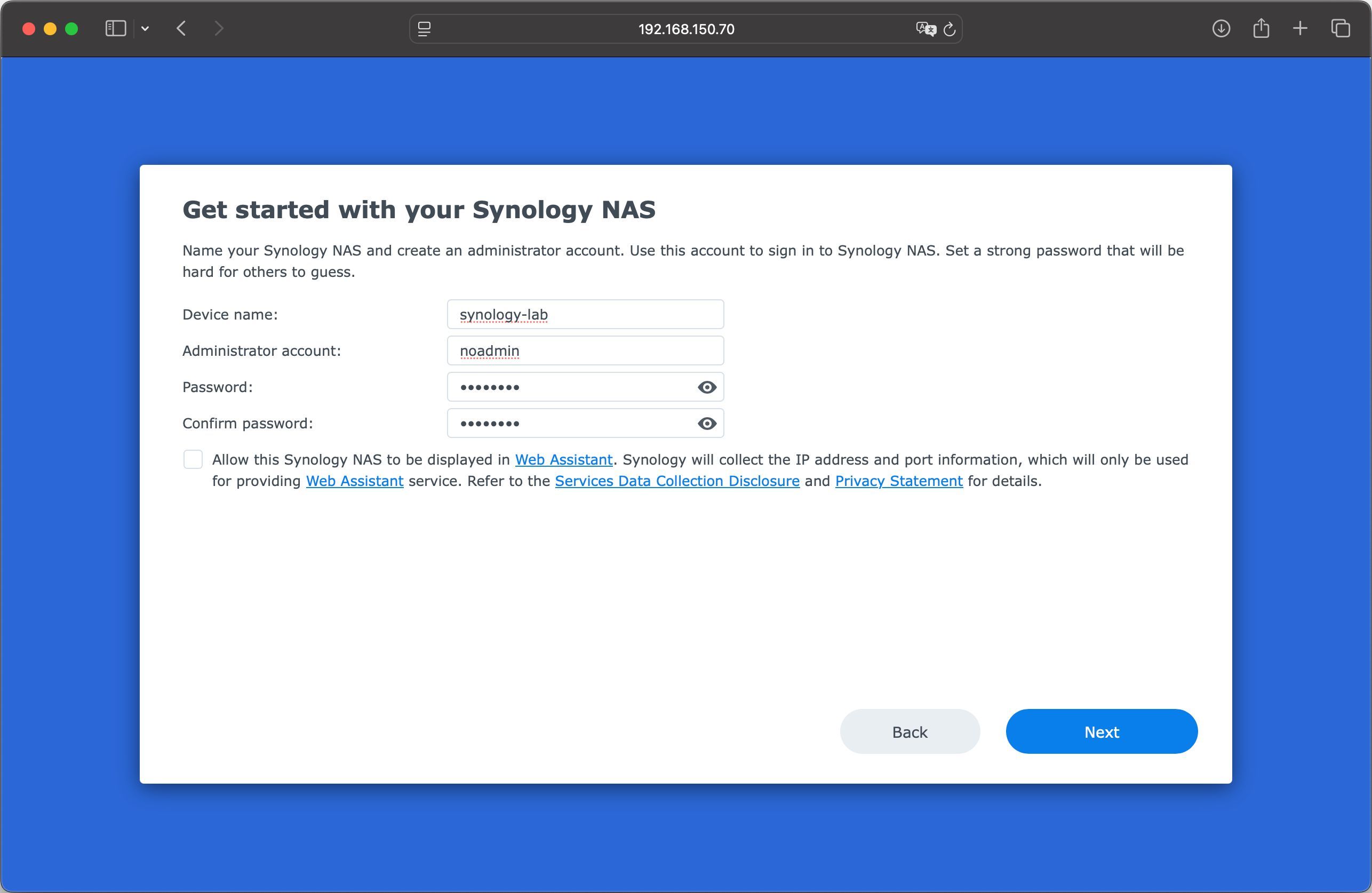
ต่อมาจะเป็นการตั้งค่า storage นะ
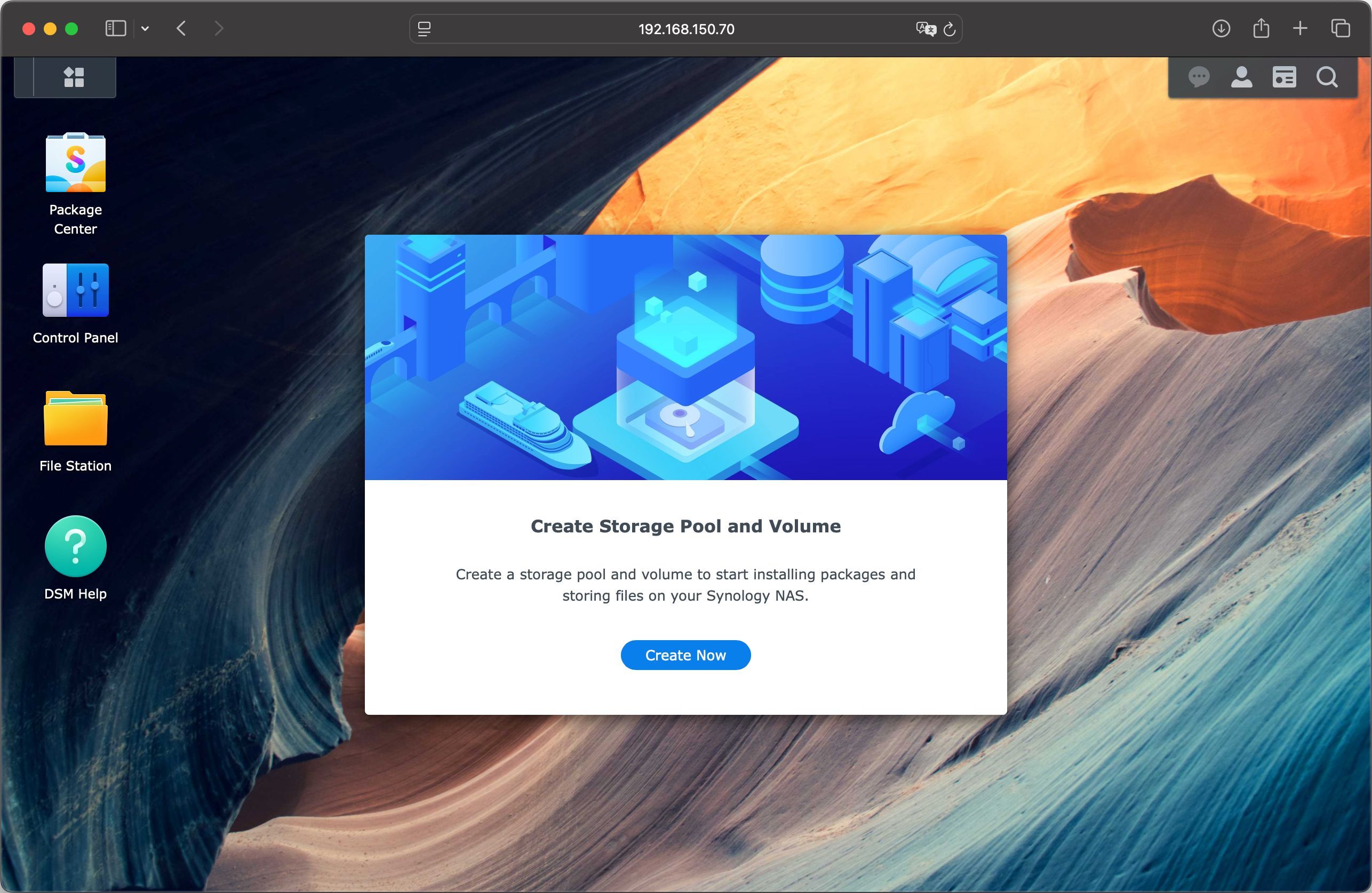
โดยผมจะเลือกเป็น RAID 1 คือ 2 ลูก mirror กัน
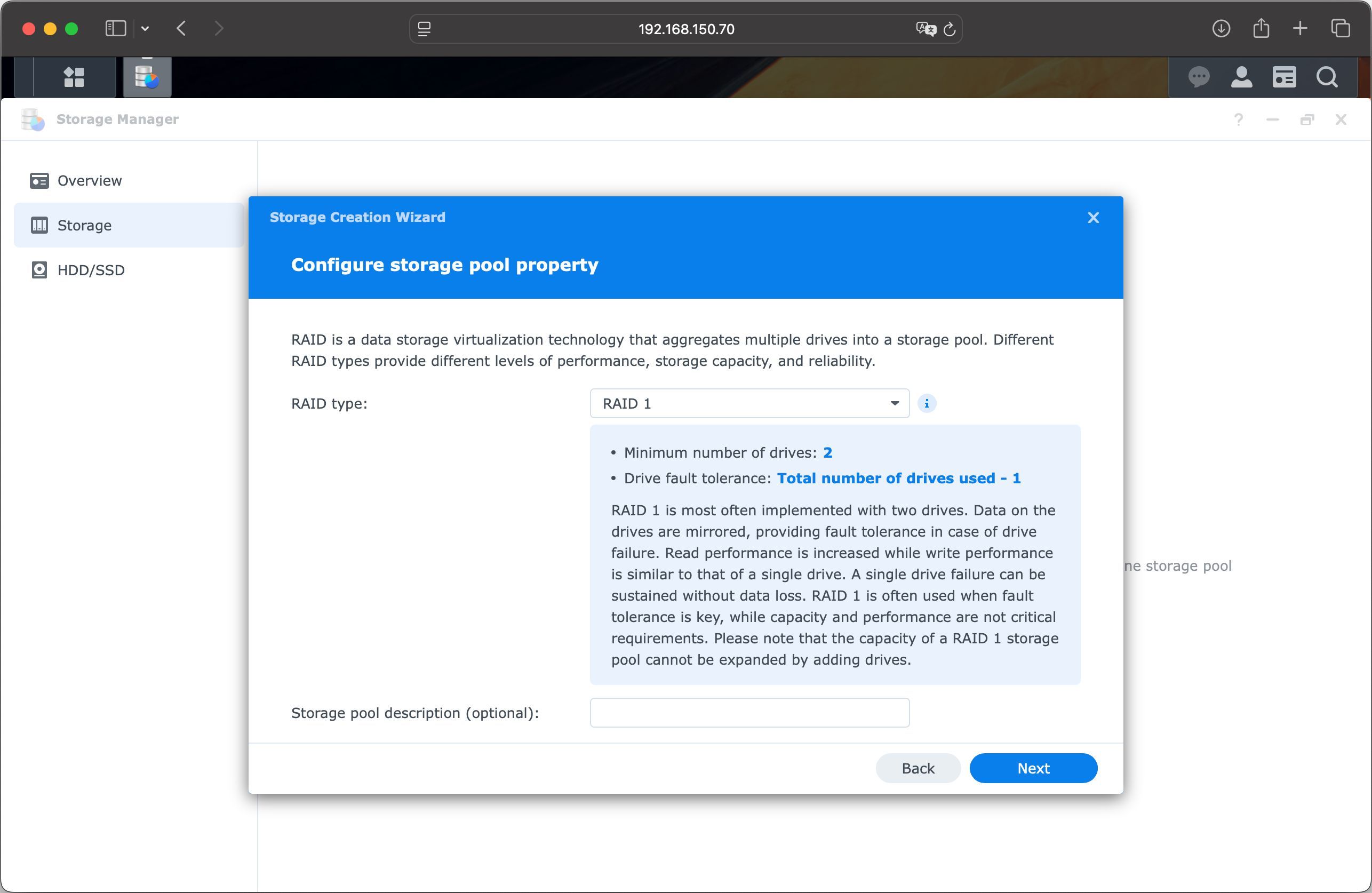
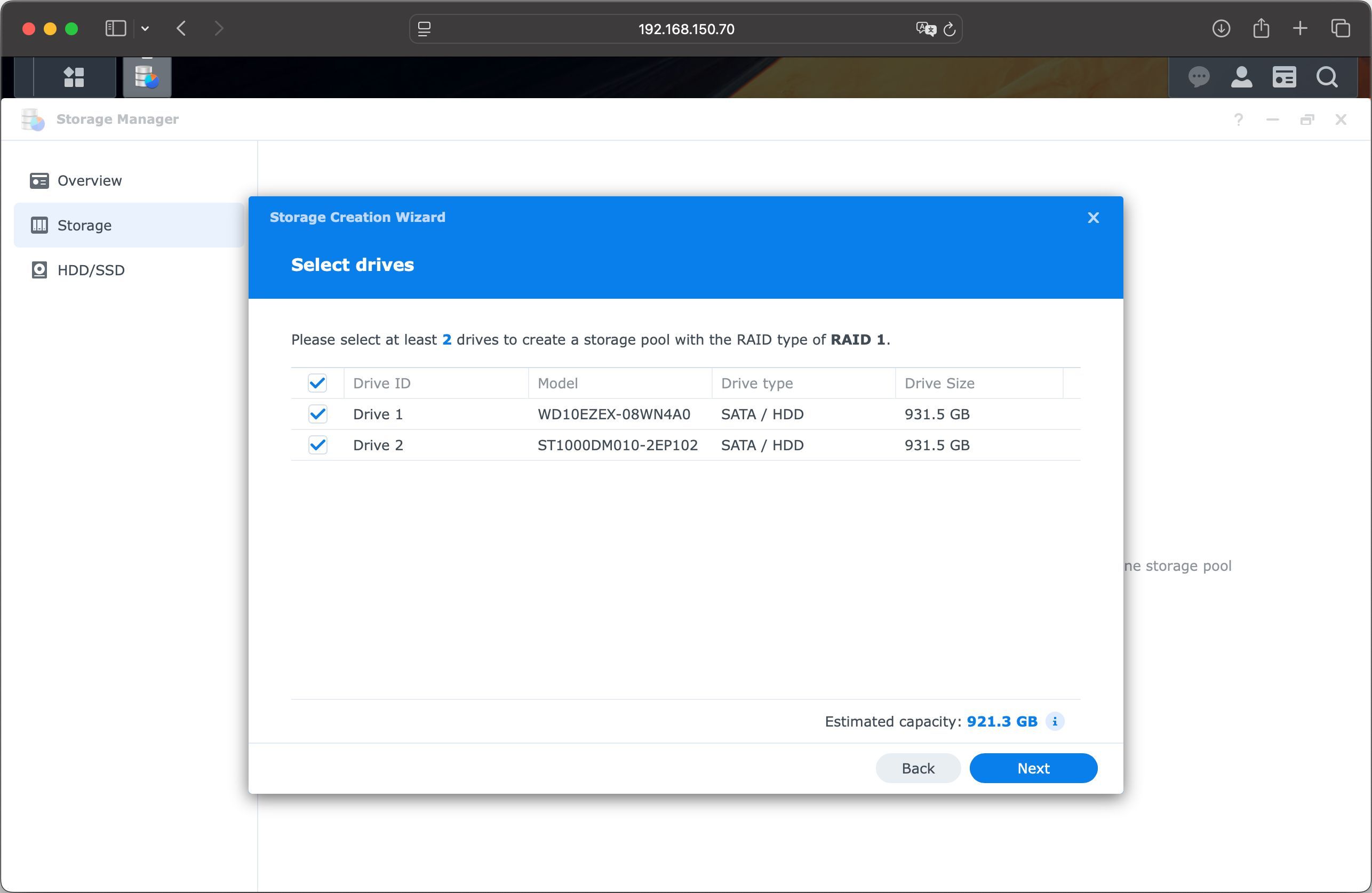
ขั้นตอนนี้จะเป็นการตรวจสอบสภาพของ HDD แนะนำให้ทำก่อนก็ดีครับ จะได้มั่นใจว่าข้อมูลจะไม่หาย
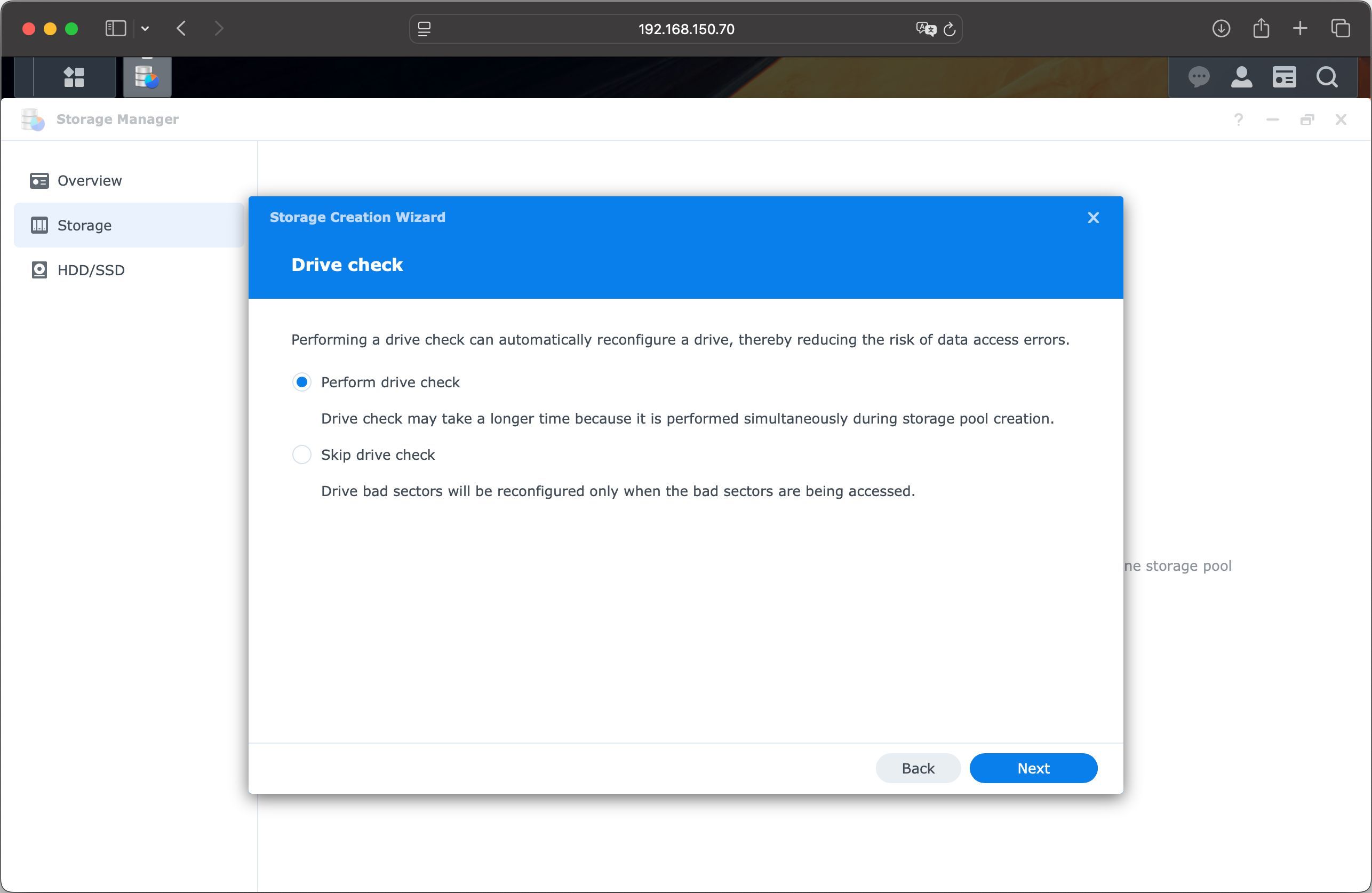
โดยความจุของ RAID 1 จะเป็นไปตามขนาดของ Disk ที่เล็กที่สุด ให้กดปุ่ม Max เพื่อตั้งค่าได้เลย
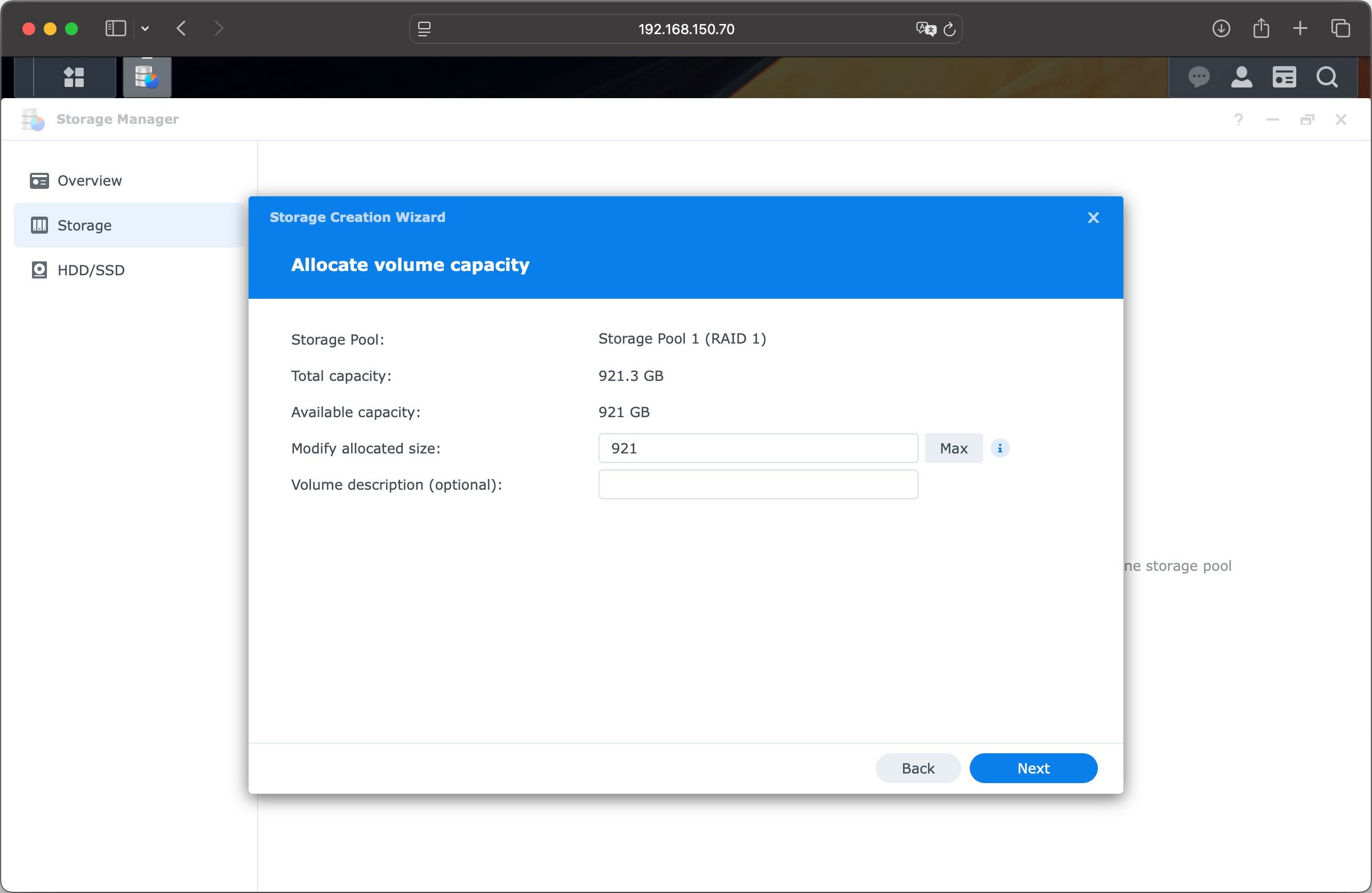
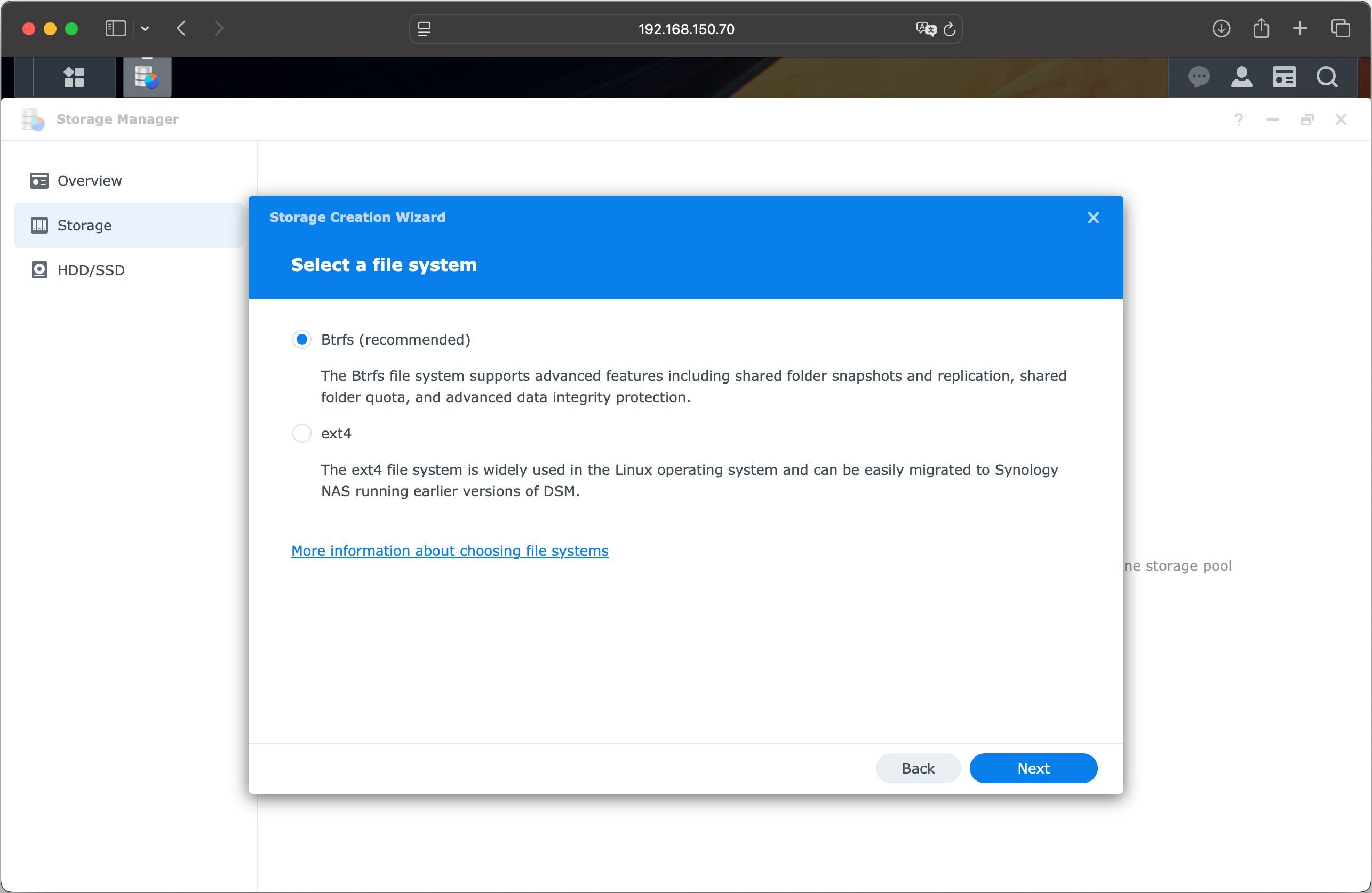
ตรงนี้แนะนำให้เปิด Disk Encryption ด้วยครับ
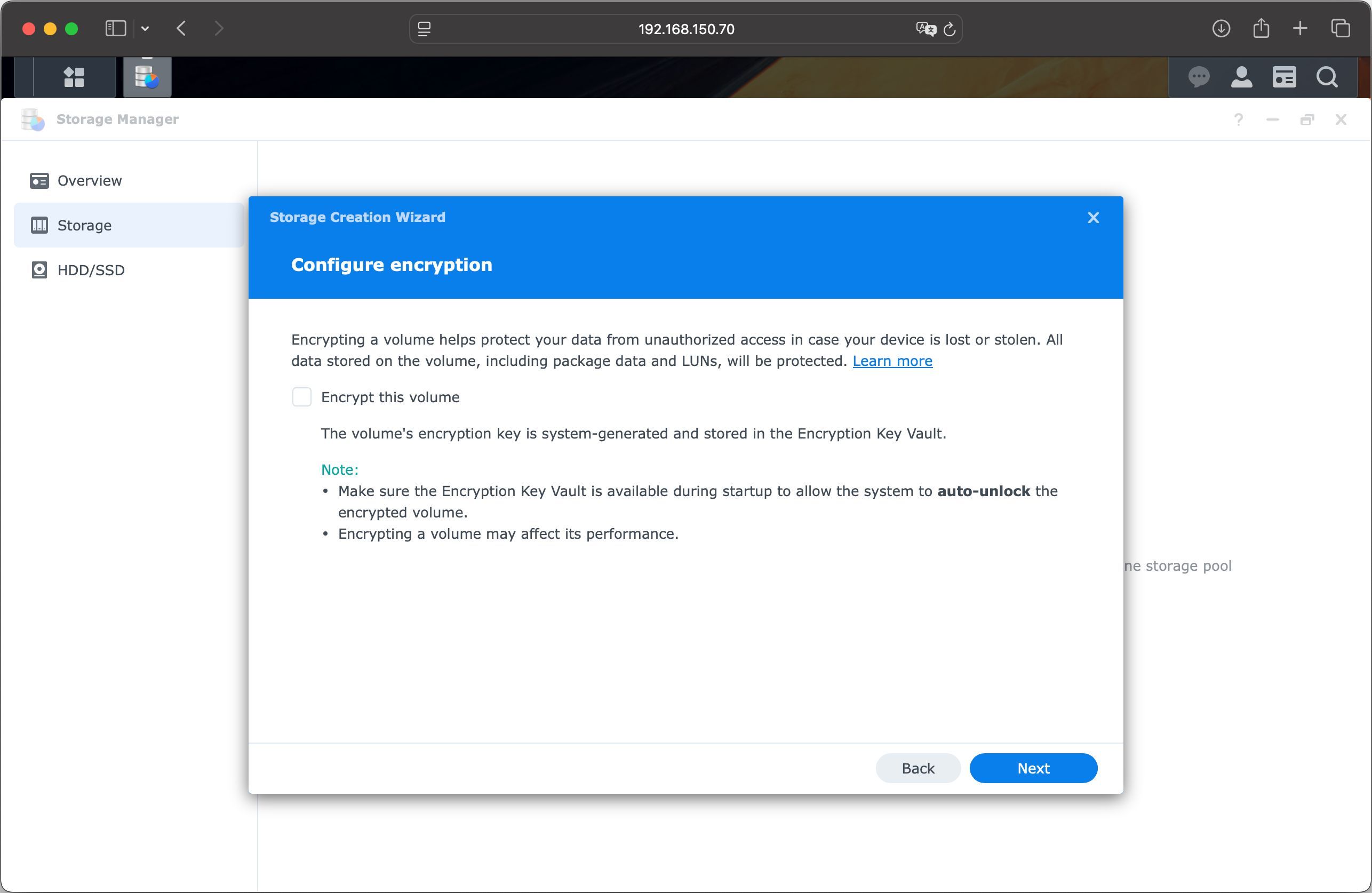
แล้วรอนั่งรอตัวระบบทำการตรวจสอบ Health ของ Disk ครับ
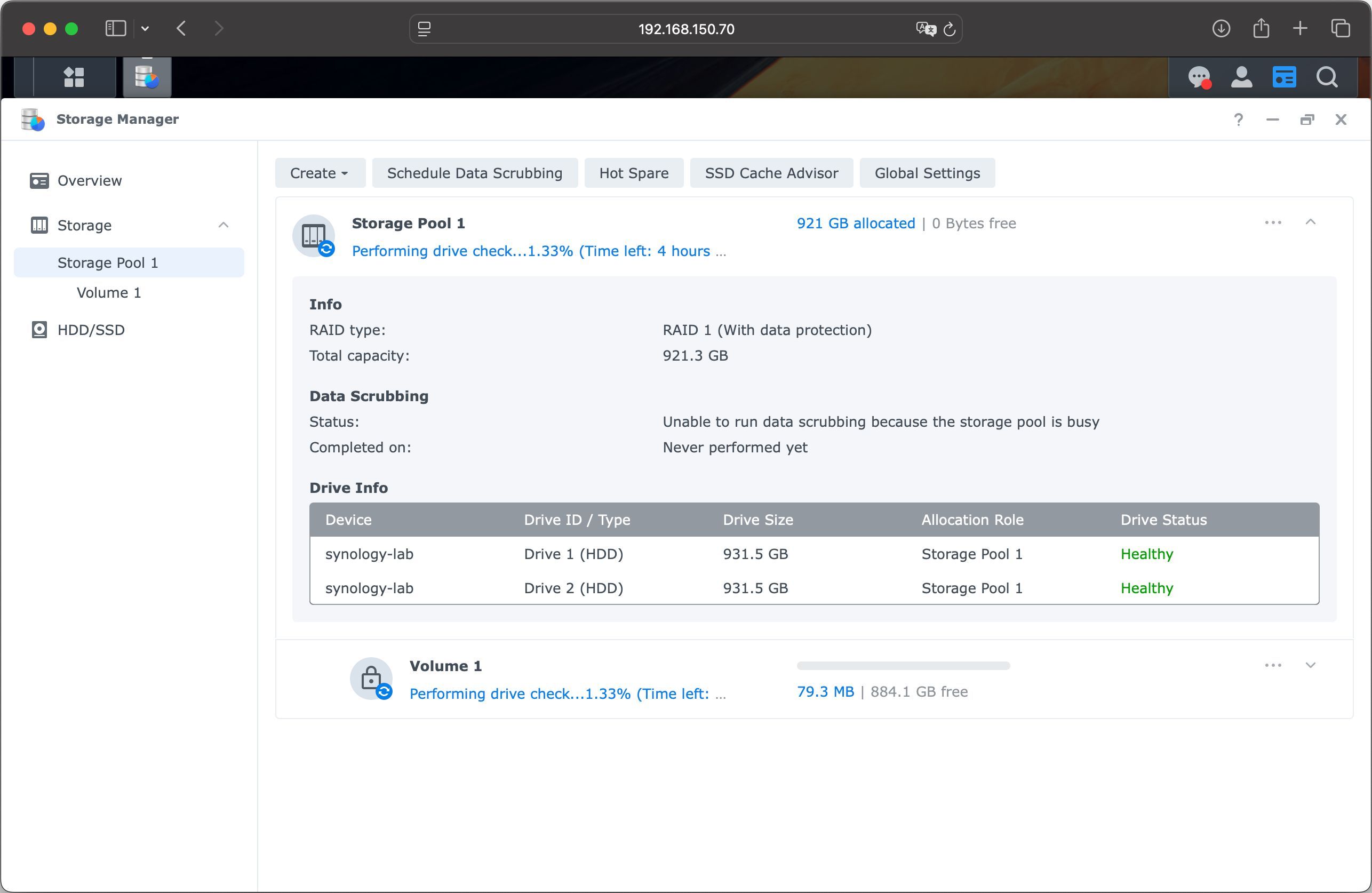
เรียบร้อยแล้วครับ เพียงเท่านี้เราก็จะมี Synology ใช้บน Hardware ที่เราเลือกเองได้ ผิดถูกตรงไหนขออภัยด้วยครับ หวังว่าจะพอเป็นแนวทางให้ได้ หากต้องการใช้งานจริงจังแนะนำอ่าน Docs ของทาง Xpenology เพิ่มเติมจะได้ข้อมูลที่แม่นยำมากยิ่งขึ้นฮะ